
Amacının herhangi bir Android cihazının yürütülmesinin etkinliğinin son olarak sistem yazılımının işleyişine bağlı olmadığı bilinmektedir. Cihazının uygun bir performans seviyesine ulaşmak için, kullanıcılar "ürün yazılımı" kavramı ile birleşmiş olan önlemlerin kompleksine oldukça sık başvurmaktadır. Mobil işletim sistemini akıllı telefona yeniden yüklemenin tüm yollarına uygun olarak kabul edilen aşağıdaki malzeme Meizu M6. ve ilgili prosedür manipülasyonu.
Makalede daha fazla önerilen talimatları okuduktan sonra, Meizu M6'daki Android Yeniden Yükleme işleminin organizasyonunun özel zorluklarla karakterize edilmediği ve bunun doğru olduğu sonucuna varacaksınız. Görevi çözmek için göreve yaklaşmak, bir acemi kullanıcının bile, smartphone sisteminin sistem kabuğunu kurbanı güncelleyebilecek, yeniden yükleyebilecek ve hatta geri yükleyebilecek - Flyme Os. . Ancak, unutma:
Mobil işletim sistemine parazite giren tüm prosedürler, belirli bir risk derecesi ile karakterize edilir! Manipülasyonları kendi korku ve riskinize ve olası olumsuz sonuçlar için sorumluluk dolu davranın!
Önemli Bilgi ve Hazırlık
M6 sistem yazılımına girmeden önce, aşağıdaki bilgileri hazırlamak ve silahlandırmanın son derece arzu edilir.Meizu M6 Değişiklikleri
M6 MEZ modeli iki versiyonda üretildi - 711q. ("Çince") ve 711h ("Uluslararası"). Cihazın hangi sürümünü bulmak için flaş olacağınız, ihtiyacınız var:
- Cihazın ambalajına bakın:
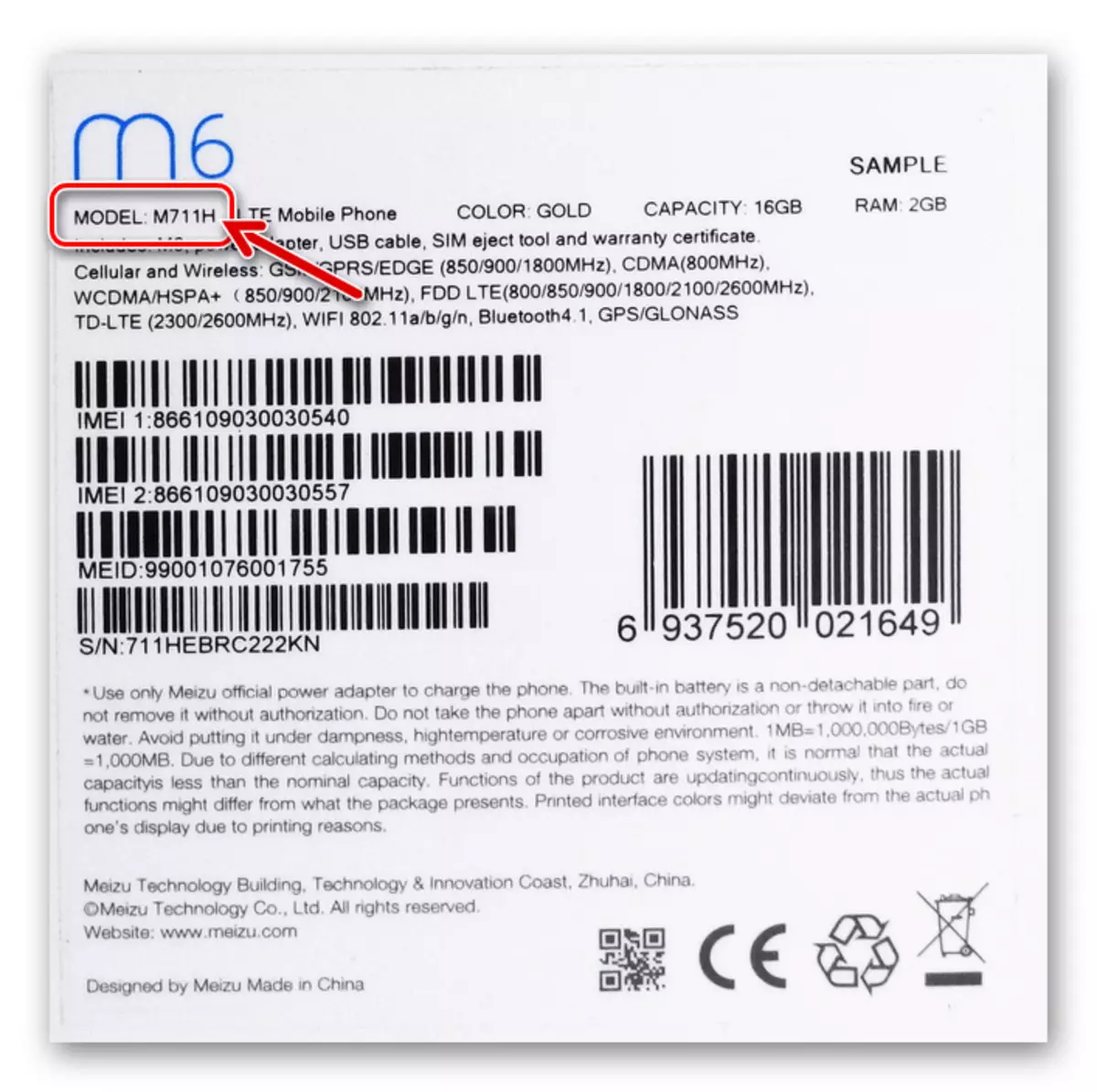
- Açılan ekran tarafından görüntülenen "Seri Numaranın" değerini bulmak için "Ayarlar" yolu - "Ayarlar" yolu boyunca FlyMe OS ortamına gidin.
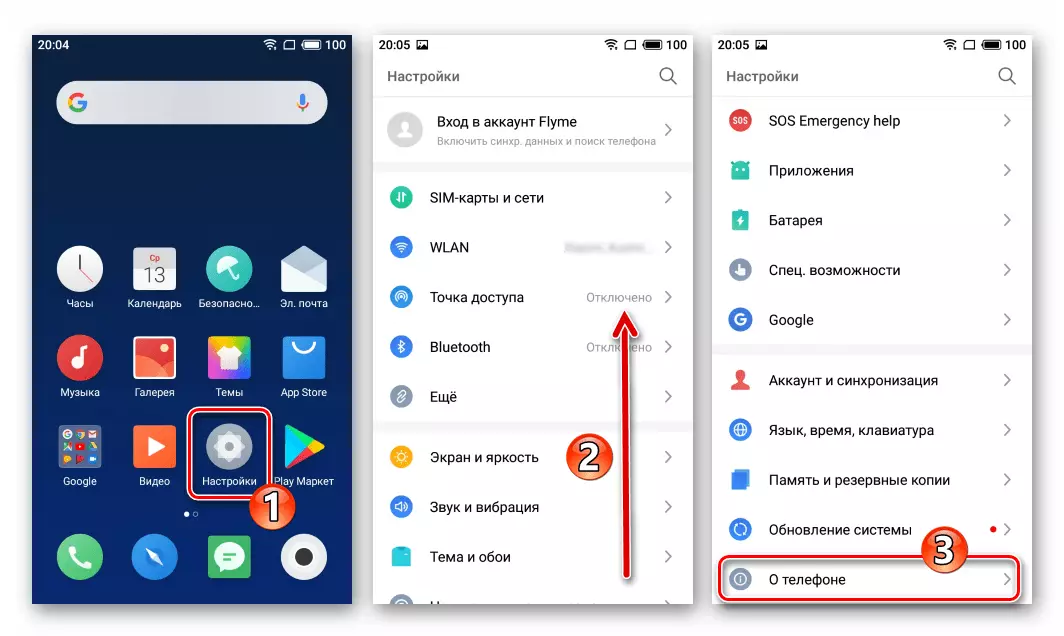
İlk dört seri sembol, atandığı akıllı telefonun modifikasyonunu gösterir.
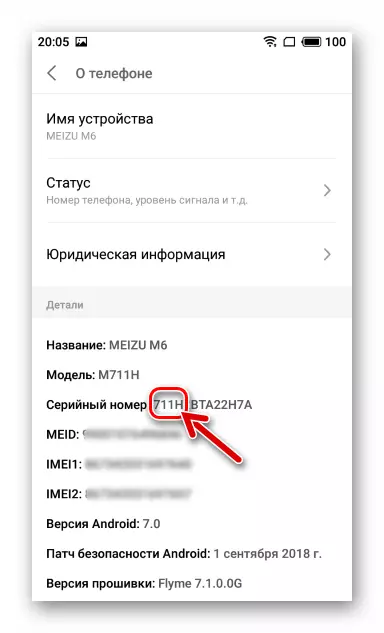
Firmware türleri ve indirin
Değişikliğe uygun olarak, üç tipten birinin üretici yazılımı Meizu M6 - "a" (711Q), "G" (711H), "RU" (711H) üzerine kurulabilir. Ne tür bir sistem, cihazın hoşgörülü bir örneğini, muhtemelen modelin tanımlayıcısı ile aynı şekilde, yani "telefonda" bölümüne "Ayarlar" flyme OS'sine bakarak bulmak için.
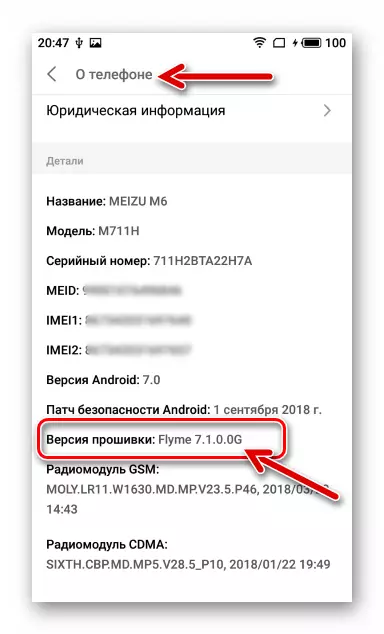
MAZ M6 için mobil işletim sisteminin bu varyantları, aşağıdaki farklılıklar ile karakterize edilir:
- A - Arabalar Çin'de işleyiş için tasarlanmıştır, Rusça konuşan yerelleştirme ve Google hizmetleri yoktur. Rus-dil kullanıcıları için bu önemli dezavantaj, uluslararası, öznel olarak daha yüksek stabilite ve işlevsellik ile karşılaştırıldığında "Çince" sistemlerinin daha sık güncellenmesi ile seviyelendirilir.
Bir Firmware (Çin) Meizu M6 Smartphone C Resmi Sitesi İndirin
- G. -EVERSION (Global), dünya çapında kullanmayı amaçlamaktadır, bu nedenle birçok dile arabirim çeviri ve bunlardaki "Şirket" nin olağan fırsatları onlara entegre edilmiştir.
Resmi web sitesi ile G-Firmware (Global) Meizu M6 Smartphone indirin
- Ru - Mason M6 için Repering, Rusya'ya ithal edilen resmi akıllı telefonlara, aslında küresel seçenekten farklı değildi, ancak tek versiyonda serbest bırakıldı - 6.2.0.0. Ve modelin varlığından beri güncellenmedi. Çoğu durumda, kullanıcılar bu sürümü Polar OS'nin uluslararası versiyonuna bırakmaya çalışırlar.
Firmware 6.2.0.0u Meizu M6 Smartphone resmi web sitesi ile
M6 ürün yazılımı Maz modelinin bir "uygunsuz" indeksini yükleme olasılığına ilişkin olarak, not edilmelidir:
- Aygıtlarda 711h Neredeyse hiçbir kısıtlama yok, herhangi bir sinek seçeneği yükleyebilir, flyme "a" dan "g" ve tersi geçişi, herhangi bir engelin üstesinden gelinek eşlik etmemeseniz, işletim sistemi paketleri, "standart" yöntemlerinden biriyle entegre edilmiştir. Makalemizin ikinci bölümünde açıklanmıştır.
- Açık 711q. Ek olmadan ve riskli (!) bu modifikasyon durumunda ve bu nedenle bu malzeme çerçevesinde sunulmadığında, sadece kurmak mümkündür. A. - Dolap! Modifikasyon sahipleri, işletim sistemini makalede aşağıdakilerden yüklemek için talimatlardan herhangi birini kullanabilir, ancak yalnızca "Çince" sistem yazılımlarının "Çince" montajlarıyla yüklenmesi amacıyla yüklenir!
Meizu M6 için donanım yazılımının sağlam sürümleri, makalelerin yazılımı sırasında, resmi siteye ek olarak aşağıdaki bağlantılardan indirilebilir:
Flyme 7.1.2.0g Firmware Meizu M6 Smartphone için (711H)
Flyme 7.3.0.0 Meizu M6 Smartphone için Firmware
Bacup
Flyme OS'yi yeniden yüklemek daha fazla çalışma açısından tam ve en etkili olanı, içinde bulunan kullanıcı bilgilerinden M6 hafızasını önceden temizlemeyi içerir. Telefon deposu, cihazın ürün yazılımına başlamadan önce sizin için belirli bir değeri olan bilgileri içeriyorsa, yedeklerini oluşturmalısınız.
Kurtarma
- Cihaza yedeklemeye sahip bir microSD kartı takın. Aygıt ayarlarındaki "Hafıza ve Yedekleme" bölümünden "Kopyalama ve Geri Yüklenmeyi" açın.
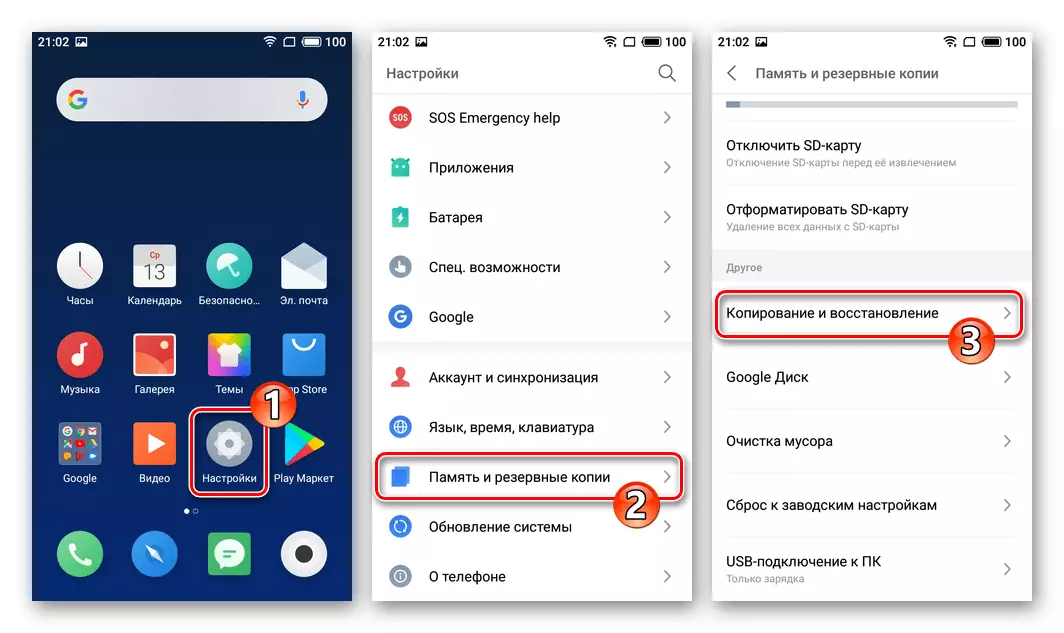
- Verileri çıkarmak istediğiniz yedekleme (oluşturma tarihinin) adına dokunun. Daha sonra, telefonda konuşlandırılmaması gereken veri türlerinin adlarının yakınındaki onay kutularından gelen onay kutularını çıkarmaya ihtiyaç duyulur. "Geri Yükleme" nin üzerine dokunun.
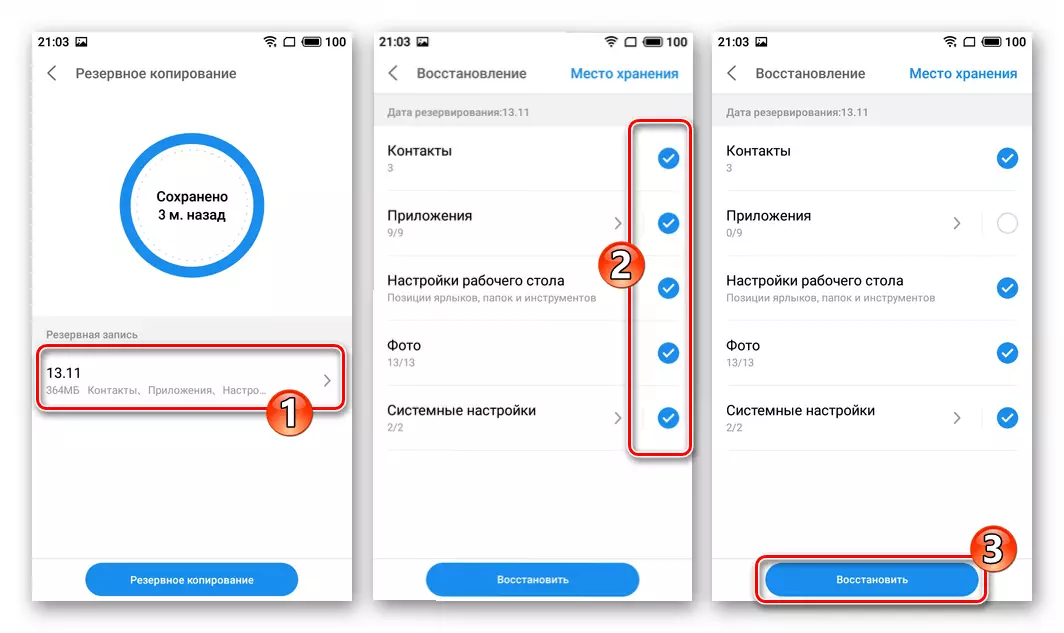
- Bir yedeklemeden bilgi almak için prosedürün tamamlanmasını bekleyin ve ardından "HAZIR" düğmesine dokunun ve akıllı telefonu yeniden başlatın.
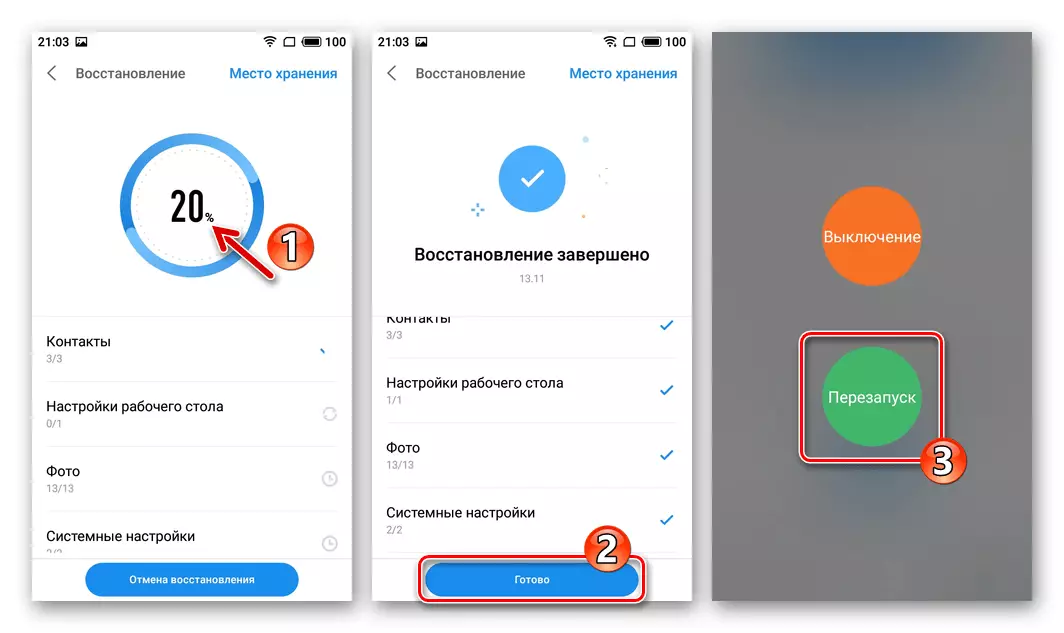
Rut-sağ
Flymos'u yükseltmek için bazı olasılıklar, örneğin belirli eklemeler, sistem uygulamalarını silme, Çin ürün yazılımı arayüzünün Ruslanması, yalnızca Superuser ayrıcalık cihazında etkinleştirildikten sonra kullanılabilir hale gelir.
Cihazınız FlyMe OS 6 tarafından yönetilirse, hiçbir problemin kök hakları almak zorunda kalmaz, aslında Android kabuğunun belirtilen sürümünün yönünde çalışan tüm MEZ modellerine taşınan talimatları kullanın:
Devamını oku: Superuser'ın ayrıcalıklarını FlyMe OS 6 ortamında edinmek
Markalı sistem yazılımının M6'da yedinci versiyonu durumunda (montaj örneğinde Flyme 7.1.0g. ), Ayrıcalıklar üçüncü taraf yazılımı çekerek aktive edilir ve biri standart olmayan manipülasyonlar söyleyebilir.
- Aşağıdaki bağlantıları indirin ve APK dosyalarını iki uygulamanın smartphone deposuna yerleştirin:
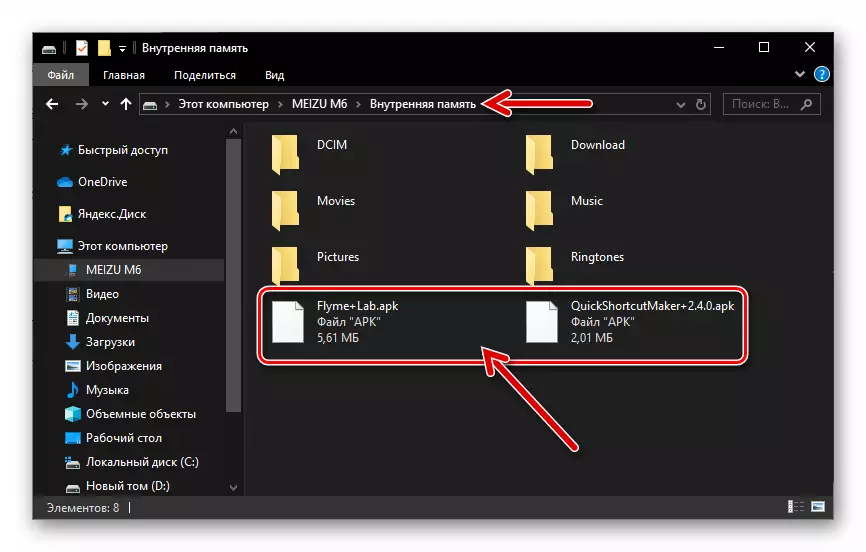
Arch Dosya Hızlı Kısayol Makinesini İndirin
İndir apk dosya flymelab
Alınan yazılım araçlarını cihazınıza yükleyin.
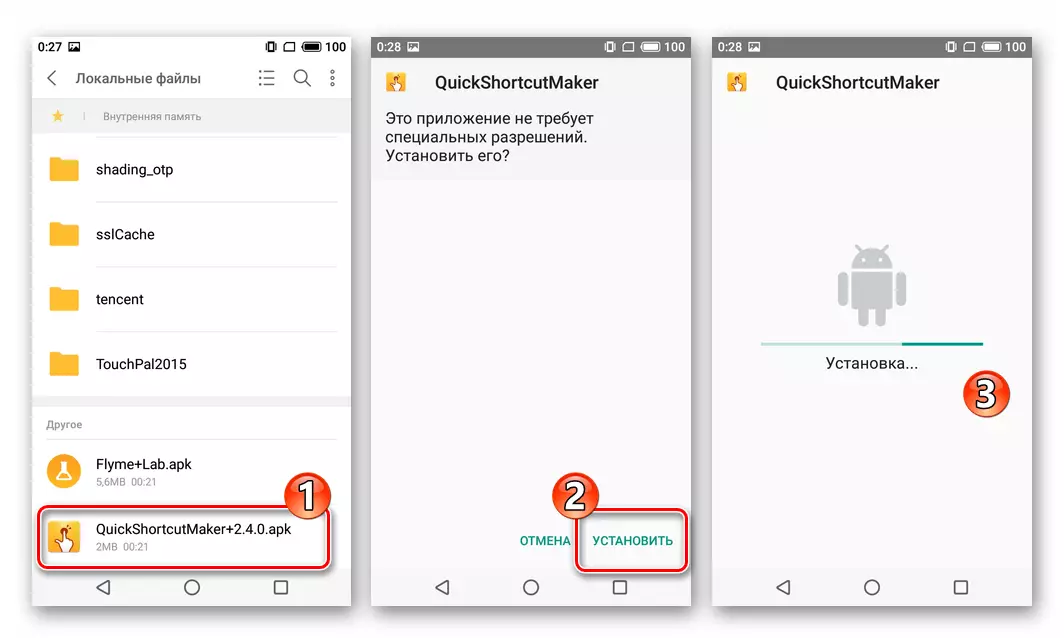
İyileşmeye Geçiş
Tüm Meizu telefonlarının donanım yazılımı için ana araç, kurtarma ortamının üreticisidir (kurtarma). Belirli bir durumda hemen hemen her M6 kullanıcısı, cihazı belirtilen duruma çevirmesi gerekebilir - çok basittir.
- Cihazda olanlardan bağımsızlıkta (varsayılan olarak, varsayılan olarak, varsayılan olarak kapatılmalıdır, ancak iyileşmeyi çağırmak da mümkündür ve aynı zamanda sonsuz yeniden başlatılan bir cihaz için de mümkündür) "VOL +" tuşunu basılı tutun ve "Güç" tuşları. Her iki düğmedeki faaliyetler, akıllı telefon ekranında "Meizu" üzerinde titreşim ve görünümün hissi devam ediyor "Meizu" - bu anda "Güç" tuşunu bırakın ve "zoom zoom" tuşunu basılı tutmaya devam edin.
- Sonuç olarak, kurtarma ortamı piyasaya sürülecek, üreticinin tüm modellerinde böyle görünüyor:
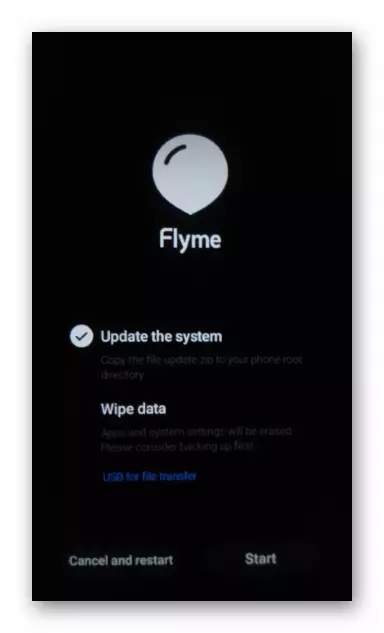
- "Kurtarma" modundan çıkmak ve telefonu Android'de çalıştırmak için "İptal ve Yeniden Başlat" düğmesine dokunun.
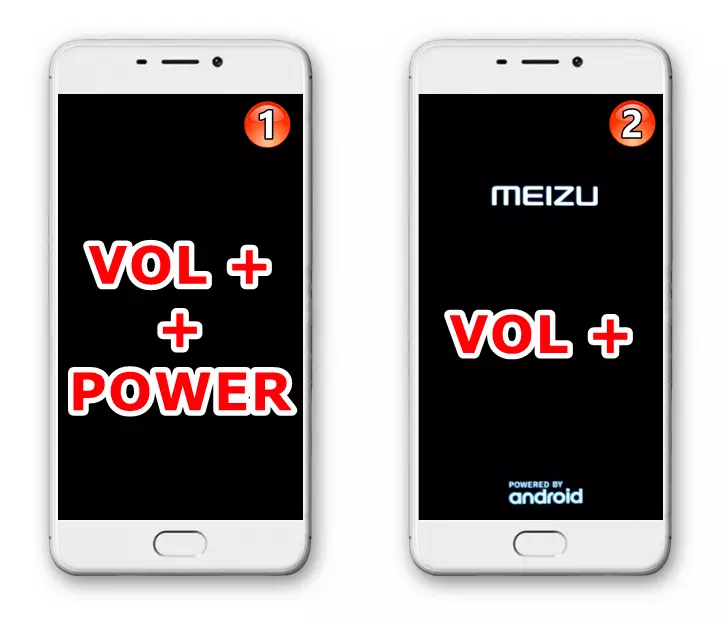
Cihazın tam sıfırlanması
MEZ yazılımı bölümünün M6'nın işlevlerini doğru bir şekilde gerçekleştirmekten vazgeçti ("frenler", "aksaklıklar" gözleniyor), ancak güncelleme flyme işletim sistemini veya türünün bir değişikliğini gerektirmez, telefonu yeterli duruma geri döndürmeye yardımcı olur Hafızasını temizleme ve sistemin çalışmasını etkileyen parametreleri yeniden tanımlayın "Sert sıfırlama" işlemidir. Diğer şeylerin yanı sıra, "Moda 3" işlemlerini makalede, makalede "Moda 3" işlemlerini yeniden yüklemeden önce, aşağıdaki prosedür gerçekleştirilebilir - sistem yazılımını gerçekten "sıfırdan" yüklemenizi sağlar.
- Cihazı "Kurtarma" durumuna çevirin.
- Sürekli olarak "hacim +" düğmesine, sonra hemen beş kez basın, sonra hemen - beş kez "Vol -". Ekranın bir sonucu olarak görüntülenen, "Temizle" yi tıklayın.
- Sonra, cihaz deposunun bireysel bölümlerinin biçimlendirme prosedürünün tamamlanmasını bekleyin ve "Fabrika" durumuna geri dönün. Android-Shell sonunda, flyme işletim sisteminin temel parametrelerinin seçiminin başladığı ekranın otomatik olarak başlar.
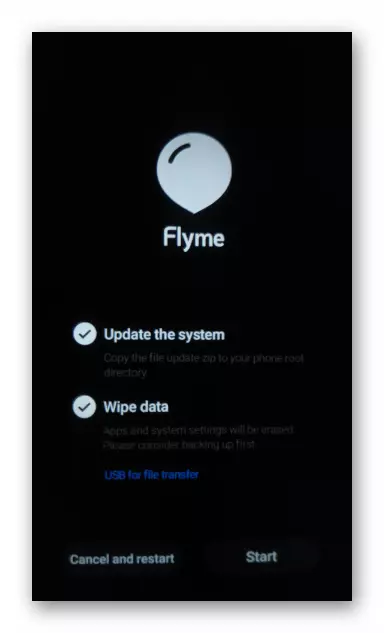
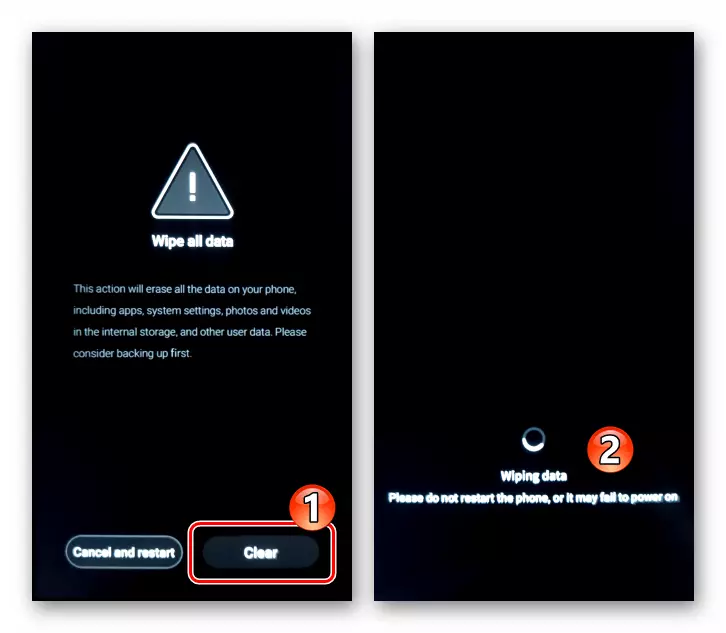
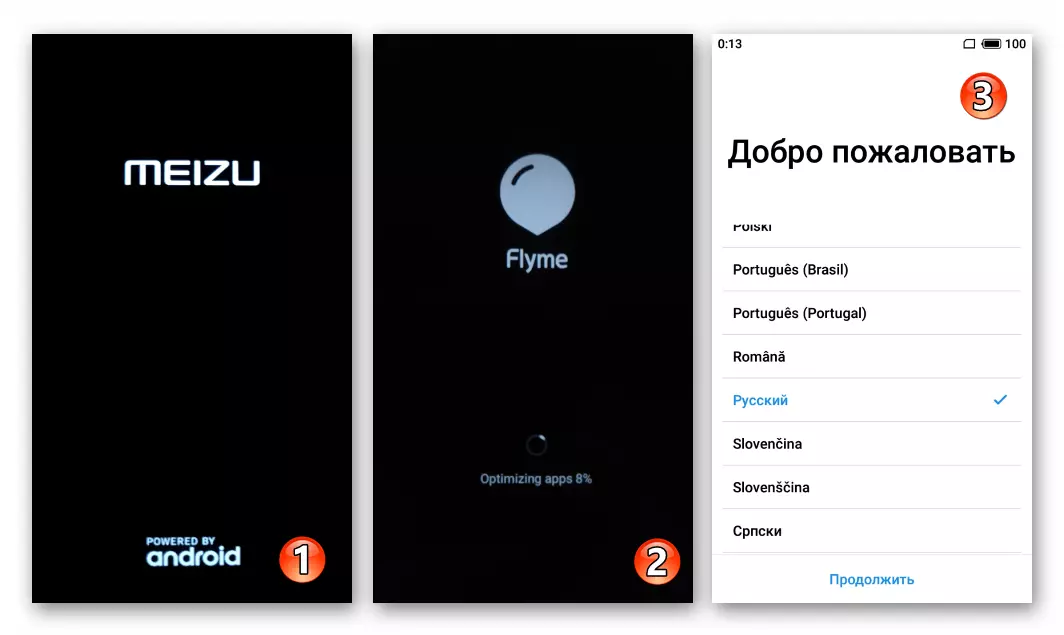
Öneriler
- Cihaz aküsü% 50'den az şarj olursa, Meizu M6 yanıp sönmeyin (en iyi çözüm, herhangi bir manipülasyondan önce şarj seviyesini% 100'e kadar artıracaktır).
- Verilerin çıkarılması ile işletim sistemi yeniden kurulumunu kesin - böyle bir şekilde, cihazın bellesindeki önceki işletim sisteminin varlığı ile ilişkili birden fazla problemi önlemek ve telefonda daha önce Android uygulamaları üzerinde çalıştırılması mümkündür.
- SIM kartı, ürün yazılımı döneminde cihazdan çıkarın.
Meizu M6 Firmware
Yukarıdaki bilgileri inceledikten sonra, görülen modelde başarılı bir şekilde yeniden yükleme yolunun% 70'inin, ürün yazılımını telefona entegre etme yöntemine karar vermesi gerektiğini varsayabilirsiniz. M6, M6 ile ilgili olarak, birkaç seçenek uygulanabilir, - cihazdaki sistemin mevcut durumuna ve istenen son sonuçlara bağlı olarak en etkili olanı seçin.Yöntem 1: Sistem Güncellemesi
Meizu M6'daki kararlı ürün yazılımının en son sürümünü alma görevi ile karşılaşıyorsanız, FlyMe OS'de entegre edilen "Güncelleme Sistemi" ni tam olarak görmezden gelmemelisiniz. Bu, akıllı telefonun tüm durumlarında çalışan mobil işletim sistemini güncellemek için en kolay aracıdır.
- Telefonu Wi-Fi ağına bağlayın ve "Ayarlar" a gidin. Parametrelerin listesinden aşağı doğru kaydırın, "Güncelleme Sistemi" ı tıklayın.
- Açılan ekranda, ürün yazılımı sürümünü artırmak için kontrol prosedürünün başlatılmasına yol açacak olan "Giriş Yap" üzerine dokunun, yani Meizu sunucusundaki güncellemesi arayışı. Cihaz Yöneticisi'nden daha yeni VS broşürünün daha yeni bir sürümüne sahipseniz, sistemi kurmayı amaçlayan sistemin montaj numarası M6 ekranında ve "Şimdi İndir" düğmesini tıklatın.
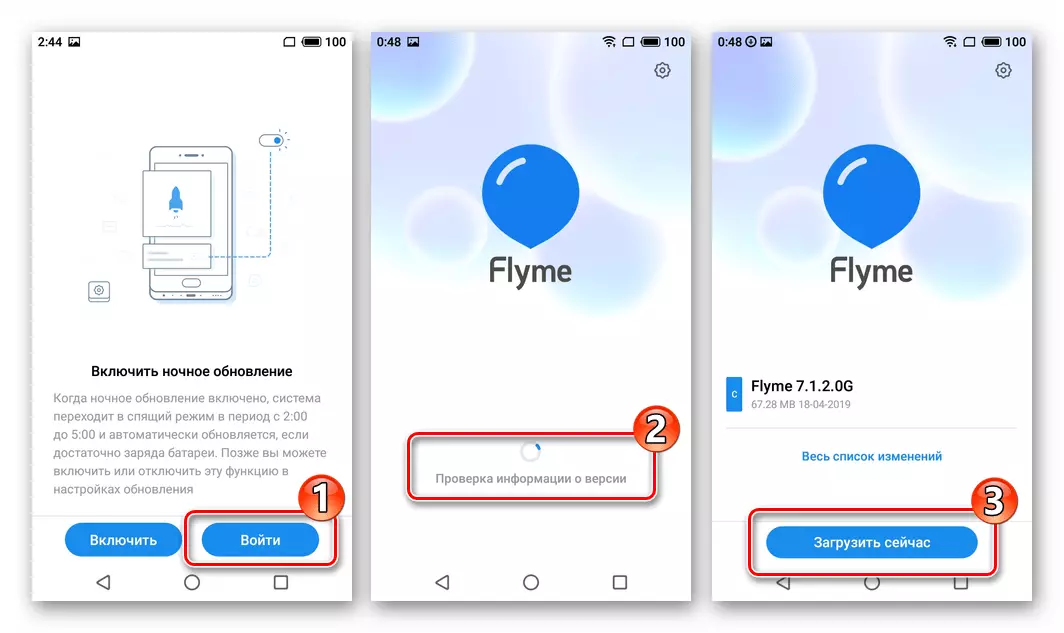
- Daha sonra, güncellenmiş sistem yazılımı bileşenlerinin paketini indirmeyi bekleyin.
- Gerekli dosyaları indirmenin ve bunları kontrol etmenin sonunda, "Şimdi Güncelle" üzerine dokunun, ardından cihaz otomatik olarak yeniden başlatılır ve işletim sisteminin yeni sürümünü yüklemeye başlar.
- Tüm gerekli işlemlerden sonra, akıllı telefon otomatik olarak güncellenmiş Android-kabuğuna başlayacak ve güncellemenin işletim sistemi sürümünün başarılı bir şekilde tamamlanmasının bir bildirimini gösterecektir.
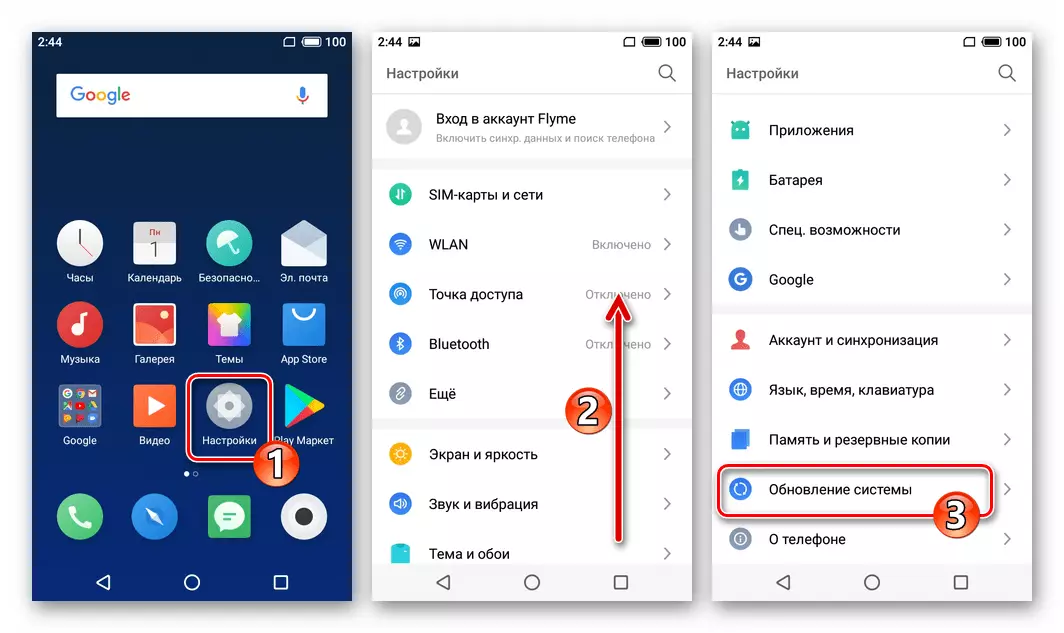
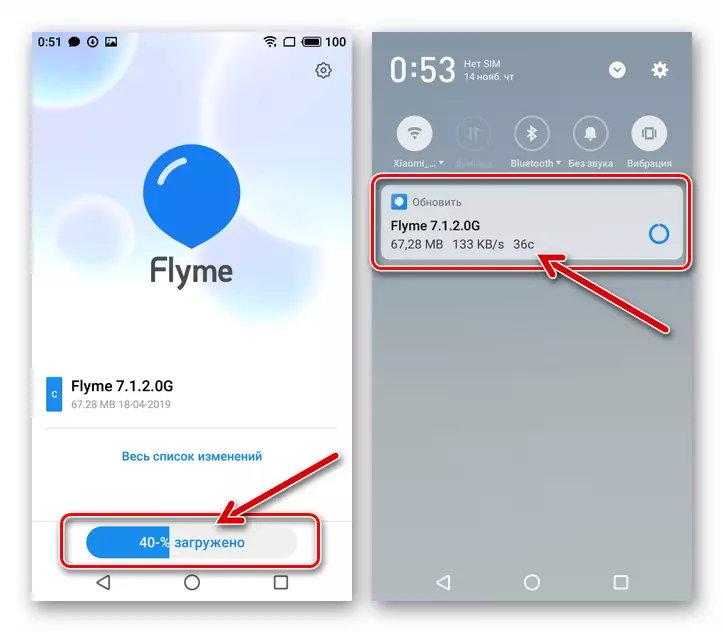
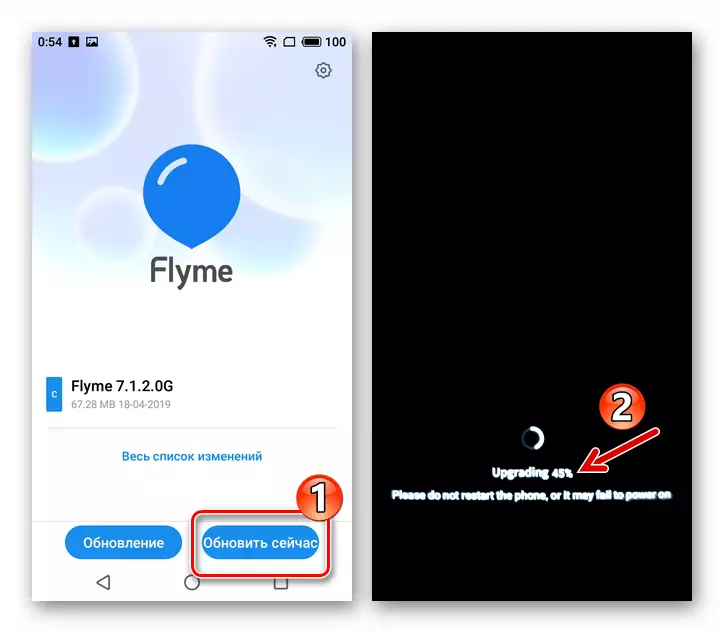
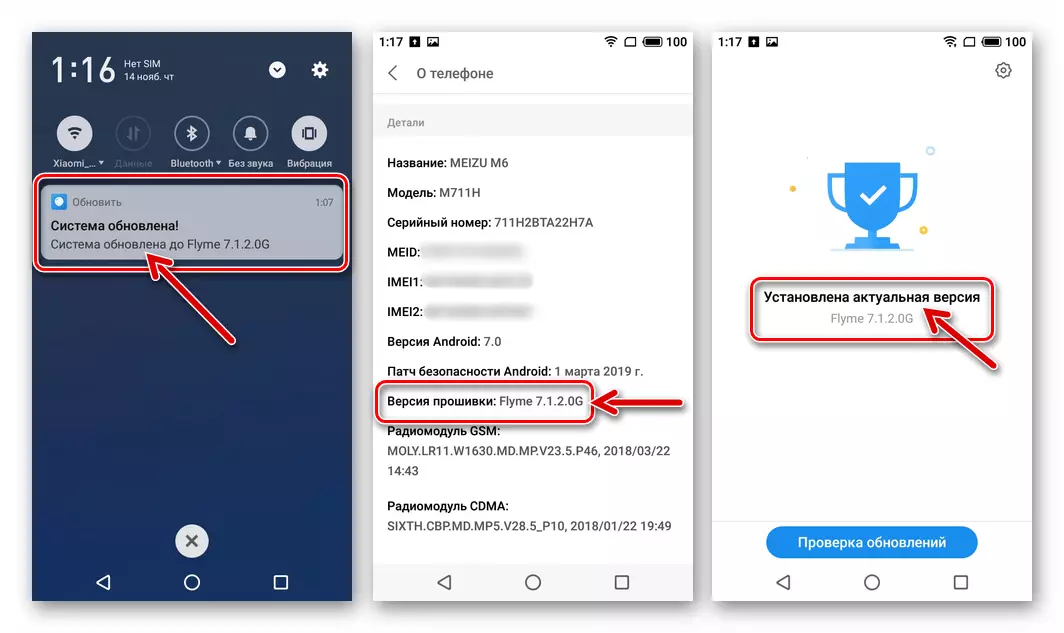
Yöntem 2: FlyMe OS "dosyasından" yükleyin
Aşağıdaki talimatlar, Meizu M6 ürün yazılımına kopyalanan basitleştirilmenin en basit yöntemini açıklar. Önerilen yaklaşımı uygulamak, flymos sürümünü etkin bir şekilde güncellemek / düşürmek mümkündür (yalnızca 711h !) Bir tür sistemden diğerine gidin (örneğin, Küresel — Ru ya da tam tersi).
- Tahmini bir işletim sistemi düzeneğini içeren zip dosyasını indirin ve cihazın hafızasına yerleştirin.
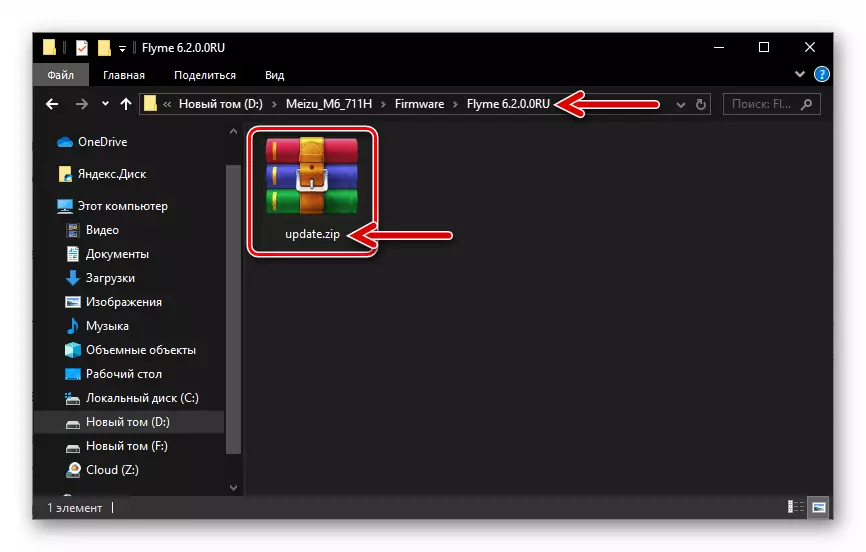
Hem dahili depolama hem de çıkarılabilir bir sürücüyü kullanabilirsiniz, ancak arşivi yeniden adlandırmayın - adı olmalıdır Güncelleme.zip..
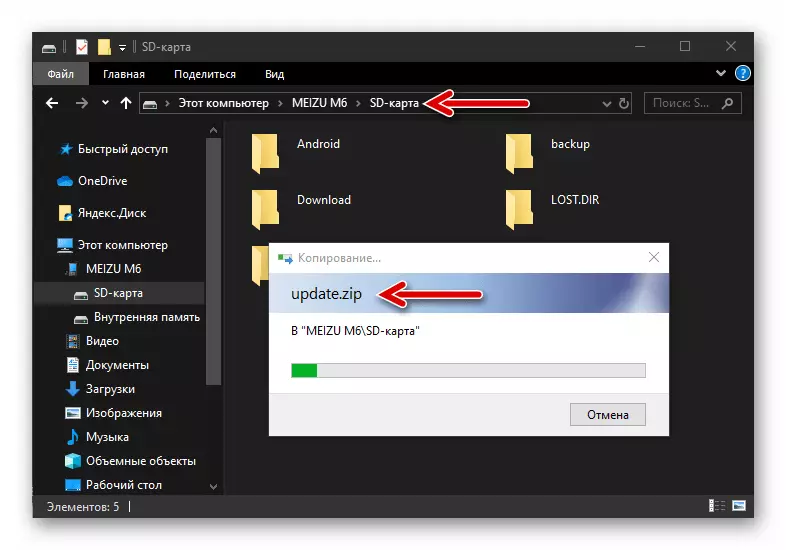
- M6'yı İnternet'e bağlayın (paketi işletim sisteminden doğrulamanız gerekir). Telefondaki "Explorer" ön ayarını açın, kurulum dosyasının bulunduğu yol boyunca gidin, adını tıklayın.
- Yüklü sistem yazılımı paketini kontrol etmek biraz son bekleyin. Görünen pencerede, onay kutusunu "sil", ardından "Şimdi Güncelle'ye" dokunun.
- Sonuç olarak, cihaz otomatik olarak yeniden başlatılır ve sistemin kurulumuyla ilgili tüm işlemleri başlatır. Yürütülmeleri sürecinde, herhangi bir işlem yapmayın, flyme işletim sistemi seçim ekranı görünene kadar telefona hiç dokunmamak daha iyidir.
- Yüklü sistem yazılımının temel parametrelerini belirleyin, ardından MAZ M6'nın yanıp sönen prosedürü tamamlanmıştır.
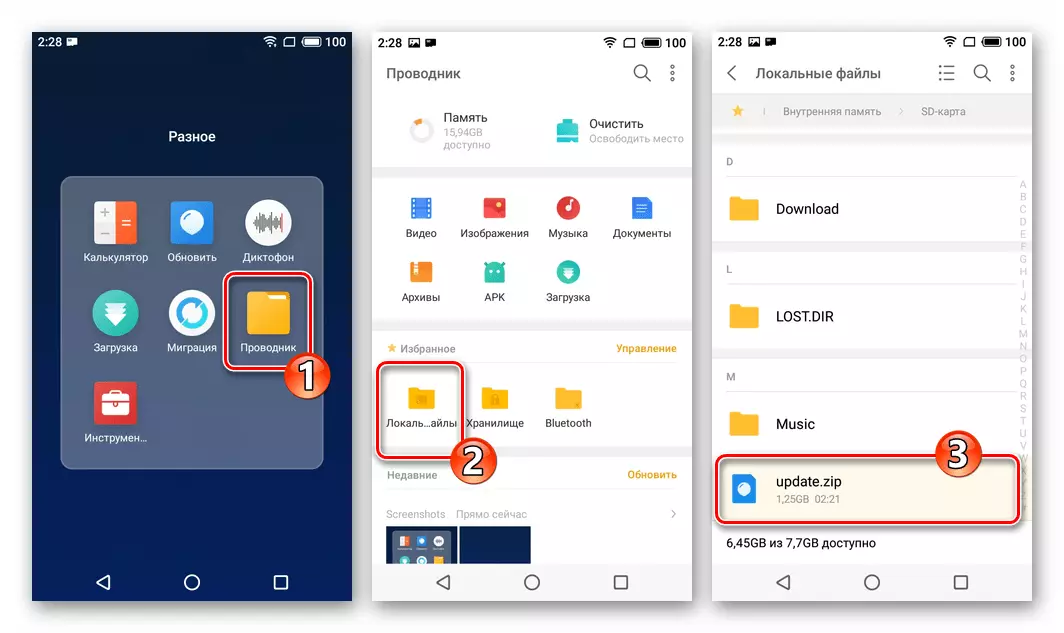
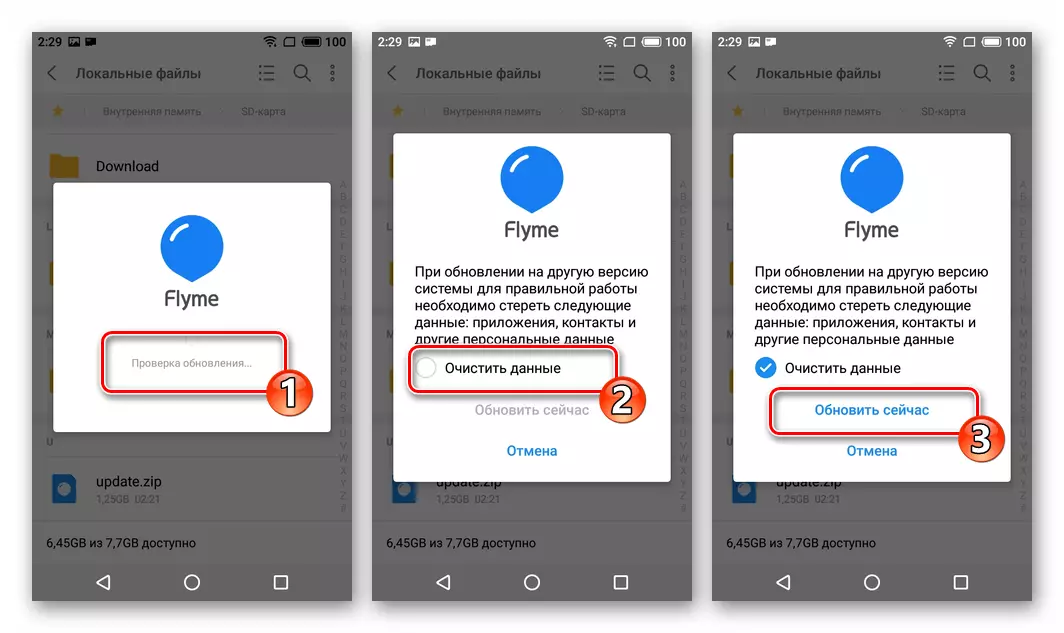
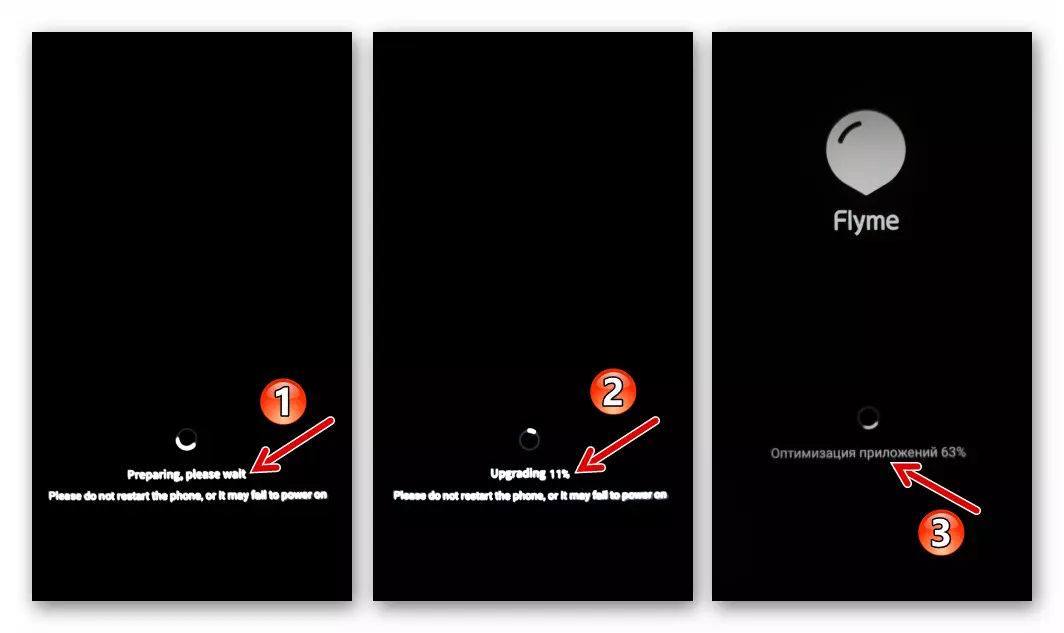

Yöntem 3: Kurtarma
Yukarıda belirtildiği gibi, Meizu M6'nın iyileşme ortamı, cihaza sistem yazılımını kurmak için tek resmi ve çok etkili bir araçtır. Flyme OS'yi yeniden yükleme görevini çözmek için kurtarma girin, iki yoldan birini geçerek mümkündür.
- Sürümünü yüklemek istediğiniz ürün yazılımını indirin. Kontrol edin ve gerekirse indirilen dosyayı satırda getirin - adı yalnızca olmalıdır. Güncelleme.zip. Ve başka değil.
- Yüklü paketi akıllı telefon hafıza kartına veya iç deposuna yerleştirin (sürücünün herhangi bir seçimi ile - kök dizininde olmalıdır!).
- Telefonu geri kazanımın içine yeniden başlatın.
- Kurtarma ortamı ekranında, Mark'ı Wipe Veri öğesinin yanında ayarlayın, ardından "Başlat" ı tıklayın.
- Tüm diğer manipülasyonlar, cihaz bağımsız olarak yürütülecektir - Cihazdaki herhangi bir tuşa basarak ve / veya diğer eylemleri yürüterek işlemi kesmeniz güçlü bir şekilde önerilmez.
- Flyme OS Yeniden Yükleme Prosedürü, sistem kabuğu arayüzünün ekranını seçme yeteneğinin görünümü ile tamamlanır. Ana mobil işletim sistemi ayarlarını belirleyin, daha sonra kullanıcı verilerini geri yükleyebilir ve telefonu her zamanki gibi çalıştırabilirsiniz.

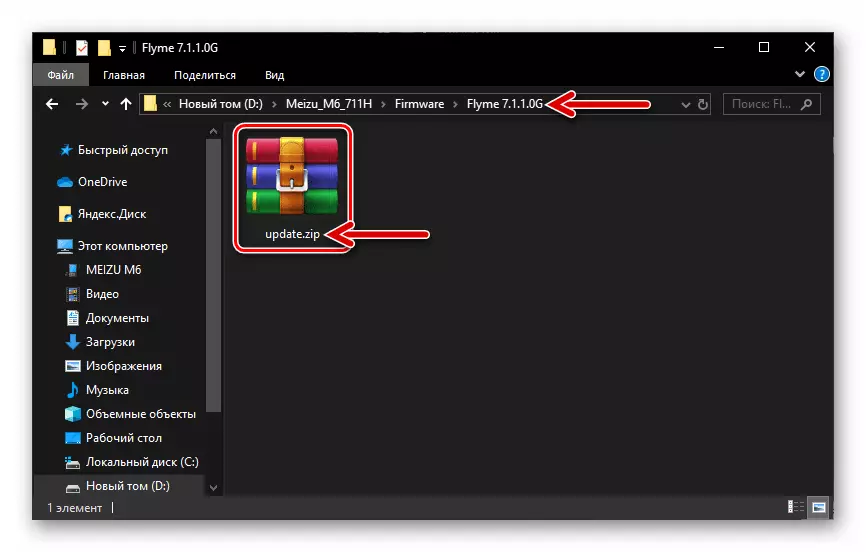
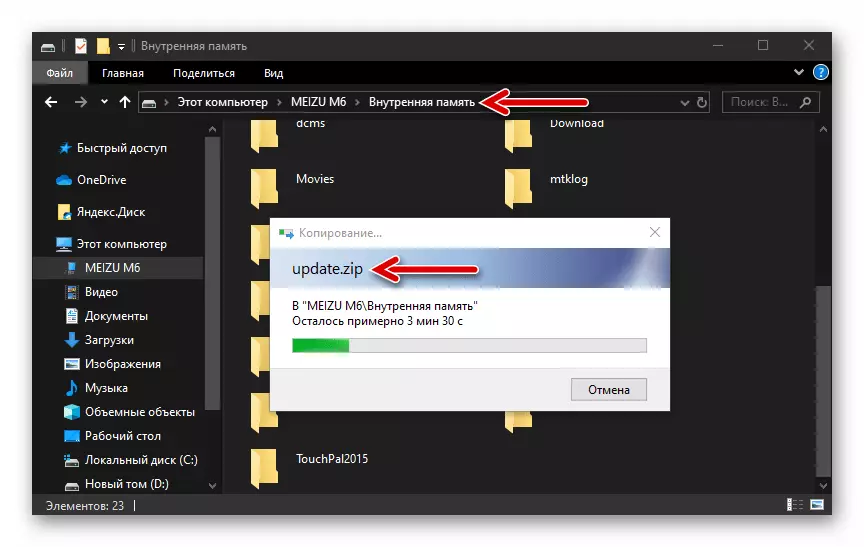
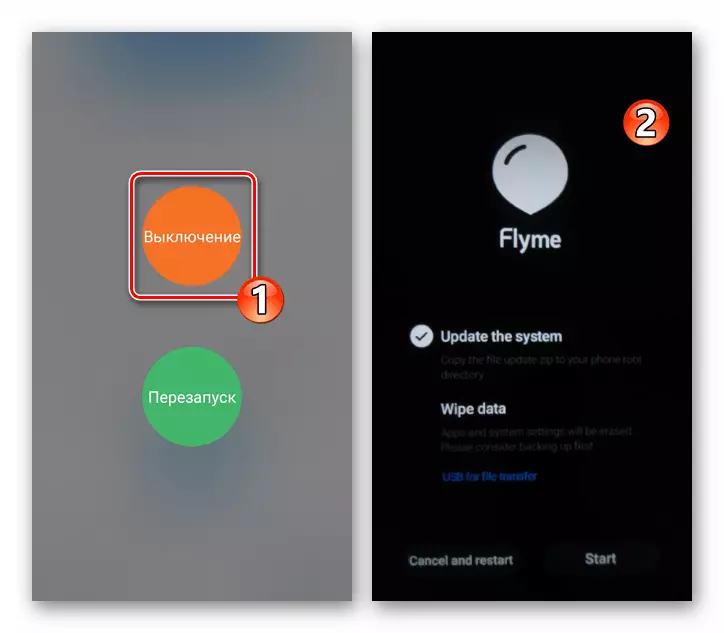
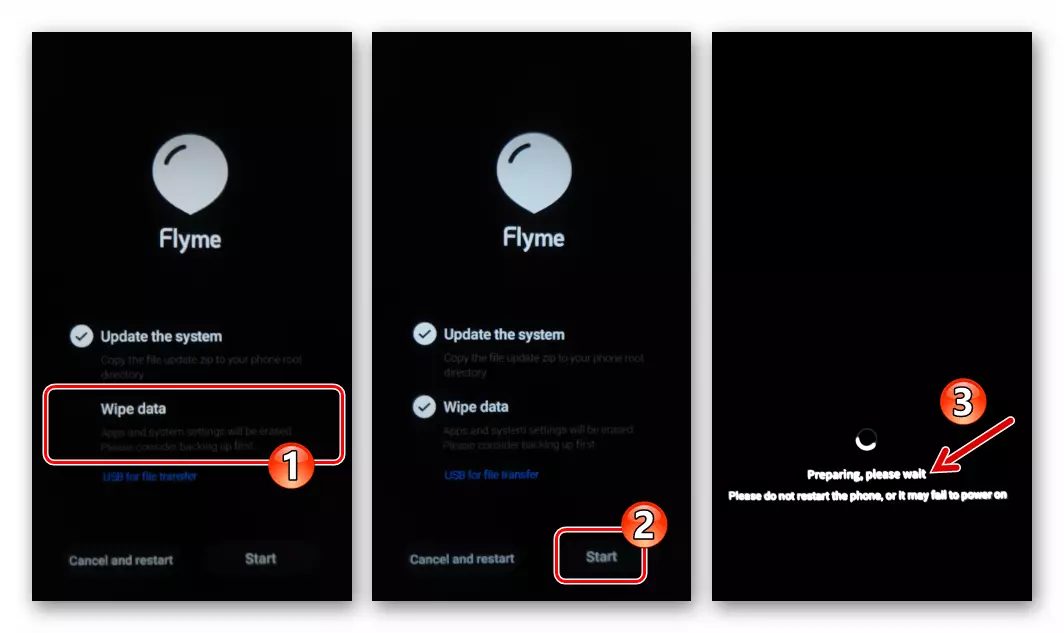
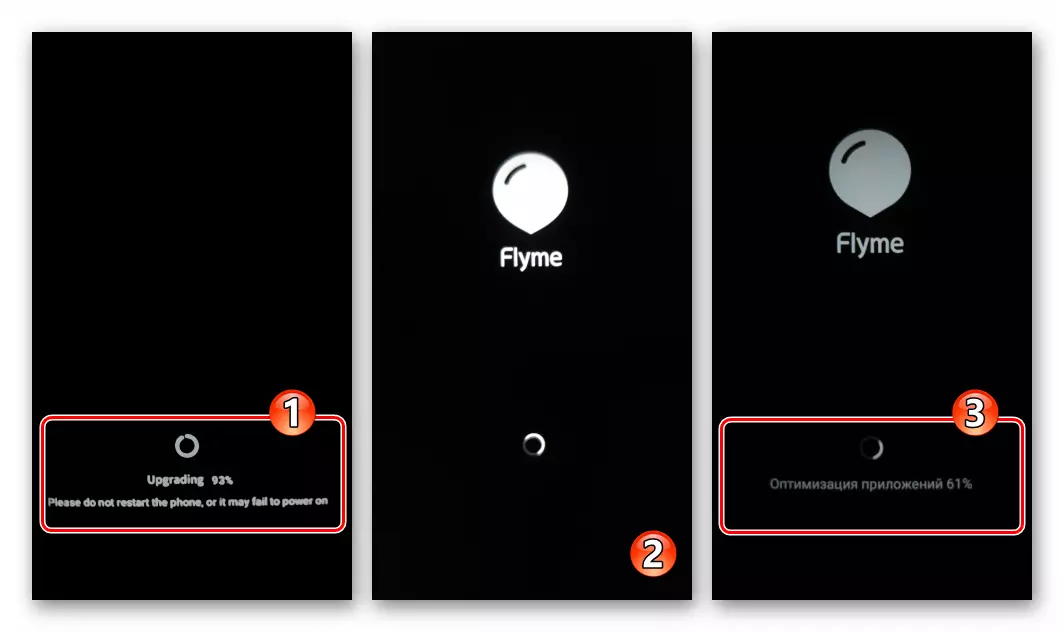
MEYSE işletim sistemi M6, normal olarak başlama yeteneğini kaybettiğinde, yani akıllı telefon, önyükleme logosunu sonsuz şekilde gösterir, işletim sistemi uçusunun başlangıcında yeniden başlatılır, vb. Ancak sistem yazılımı bileşenleriyle çevre paketinin iyileşmesini sağlamak için başka bir yöntem kullanmak.
- Meizu M6 Firmware'de yüklü olan dosyayı bilgisayar diskine indirin. Cihazı "Kurtarma" durumuna çevirin ve PC'ye bağlayın. Windovs iletkeninde, bir akıllı telefon eşleştirme ve dosyayı oraya koymanın bir sonucu olarak çıkarılabilir "kurtarma" çıkarılabilir cihazını açın. Güncelleme.zip..
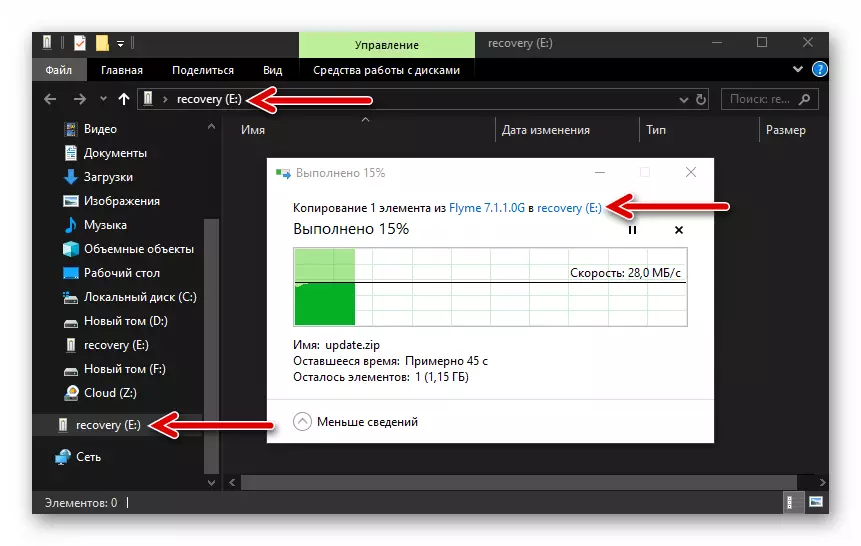
- Telefonu PC'den çıkarın ve ardından bu makaledeki önceki talimatların 4-6 numaralı adımlarını izleyin.
Yöntem 4: FlyMe OS 8 (ler), Ruslaştırma, Google Hizmetleri Yükleme
Meizu cihazlarının deneyimli sahipleri, "Çince" ürün yazılımının çok daha önceki "global" resmi güncellemeleri aldığını ve sıklıkla flym işletim sisteminin bir meclislerini kurmaya çalıştığını biliyor, böylece Android'in en son işlevlerine ve yeteneklerine erişmek mümkündür. - mümkün olan en kısa sürede. Bu yaklaşımla ilgili asıl sorun, arayüzün olağandışı bir dilidir ve sistemin kurulduktan hemen sonra, dosyayı yükledikten hemen sonra Google hizmetlerini kullanamamaktır.
Daha sonra, kurulum süreci resmi olarak serbest bırakılmadı (bu malzemenin oluşturulması sırasında) dikkate alınan akıllı telefon için Flyme OS 8. , bu sistemin kısmi ruslaşması, oyun piyasasına ve diğer Google uygulamalarına entegrasyonun yanı sıra. Genel olarak, aşağıdaki her şey Meizu marka kabuğunun herhangi bir A-Meclisi'ne uygulanabilir.
- "Çince" firmware'i indirin ve telefona takın, "Yöntem 2" veya "3" el kitabına göre yukarıdakilerdeki yukarıdakilerdeki "3" olarak hareket edin. Örneğimizde, Maz M6 için en yeni sistem yazılımının Alpha Meclisi, referans olarak indirmek için kullanılabilir:

Flyme OS 8 Firmware Meizu M6 Smartphone için
- RUT-sağ akıllı telefonda etkinleştirin. Bir alfa montaj ortamında, Android-Shell MEZ'in sekizinci versiyonu aşağıdaki gibi yapılır:
- Meizu hesabınıza giriş yapın ("Ayarlar" - "Giriş FlyMe Hesabı").
- "Parmak İzi, Şifre ve Güvenlik" ayarlarına gidin ve kök iznine tıklayın.
- Ekranda görüntülenen bilgileri srack, onay kutusunu "kabul et" onay kutusunu ayarlayın, ardından "Tamam" a dokunun.
- Şifreyi sinek hesabından girin ve Tamam'a dokunun. Akıllı telefon yeniden başlatılacak ve bunun sonucunda root ayrıcalık uygulamaları sağlayabileceksiniz.
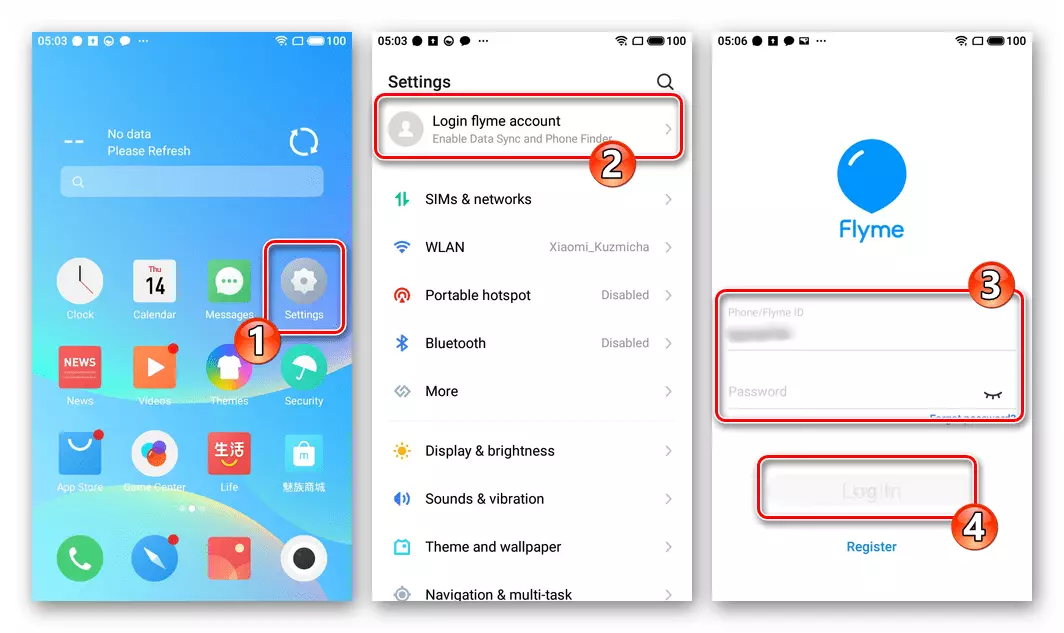
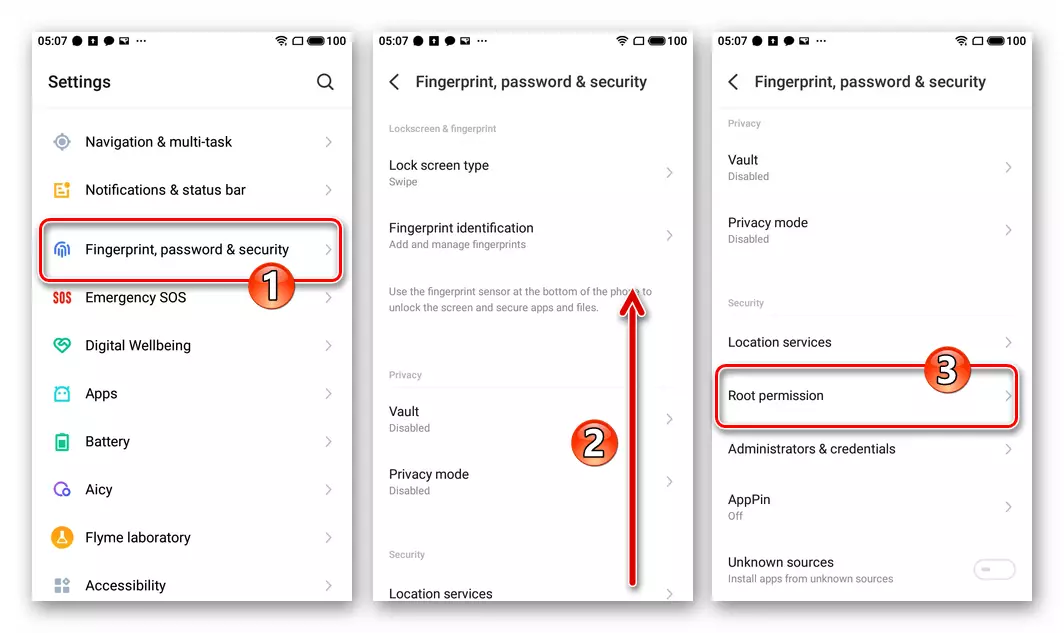

- Ruslaştırma için, adını alan yazılımı kullanın. Florus.:
- Aşağıdaki bağlantılarda iki APK dosyasını indirin ve telefonu depolamaya yerleştirin:
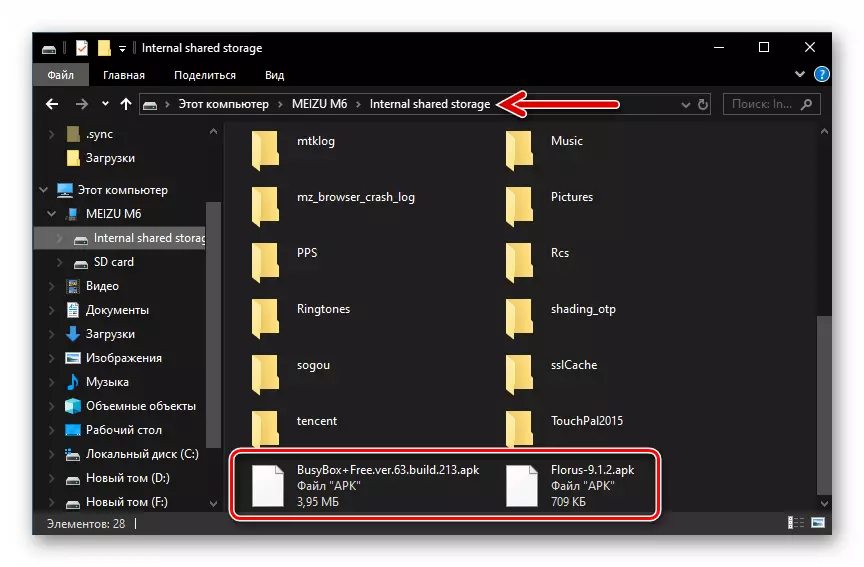
Rusya uygulamasını Rusya Flyme OS için indirin
Android için apk dosya Busybox Installer indir
- "Ayarlar", "Parmak İzi, Şifre ve Güvenlik" seçeneğine gidin, açılan listenin altındaki "bilinmeyen kaynaklar" seçeneğini etkinleştirin.
- "Dosyaları" dosya yöneticisini çalıştırın (masaüstündeki "klasörden" klasöründen). "Keşfedin" de, yukarıda belirtilen APK dosyalarının yerleştirildiği dizini açın.
- Yükleyici sisteminde dağıtım çalıştırma Busybox. , Dağılımının adına dokunun. "Devam Et" düğmesine tıklayın, araçların kurulumunu bekleyin ve ardından "Aç" öğesine dokunun.
- Ekranın altındaki ekranın altındaki ekranın altındaki "izin" e dokunan Superuser Privilege uygulamasını, görüntülenen penceredeki ekranda görünen ekranın altındaki "izin ver".
- Program hakkında bilgi içeren alandaki Kızıl Haç'a dokunun. BusinessBox ekranındaki "Yükle" düğmesine tıklayın, gerekli bileşenlerin entegrasyonunun tamamlanmasını bekleyin.
- Bir dosyayı açarak meizu akıllı telefon ürün yazılımı çatlakını ayarla Florus-9.1.2.apk. "Explorer" flyme OS'den.
- Florus uygulamasını çalıştırın, "Rus Yerelleştirmesini Yükle" i tıklayın.
- Kök ayrıcili aracını verin, biraz bekleyin, ardından telefonu yeniden başlatmak için bir teklifi olan pencerede "Evet" i tıklayın.
- Cihazı yeniden başlattıktan sonra, Florus'un çalışmalarının sonucunu tahmin edebileceksiniz - "Ayarlar" daki eşyaların çoğu ve FLYM OS 8 arayüzünün çeşitli unsurlarının imzaları şimdi Rusça'ya çevrilecektir.
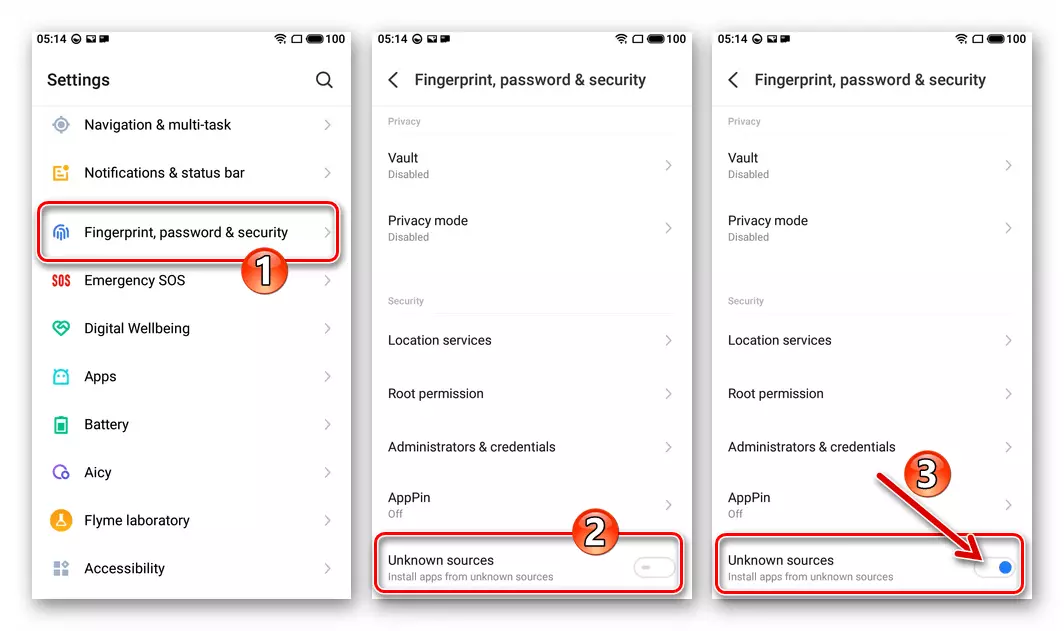
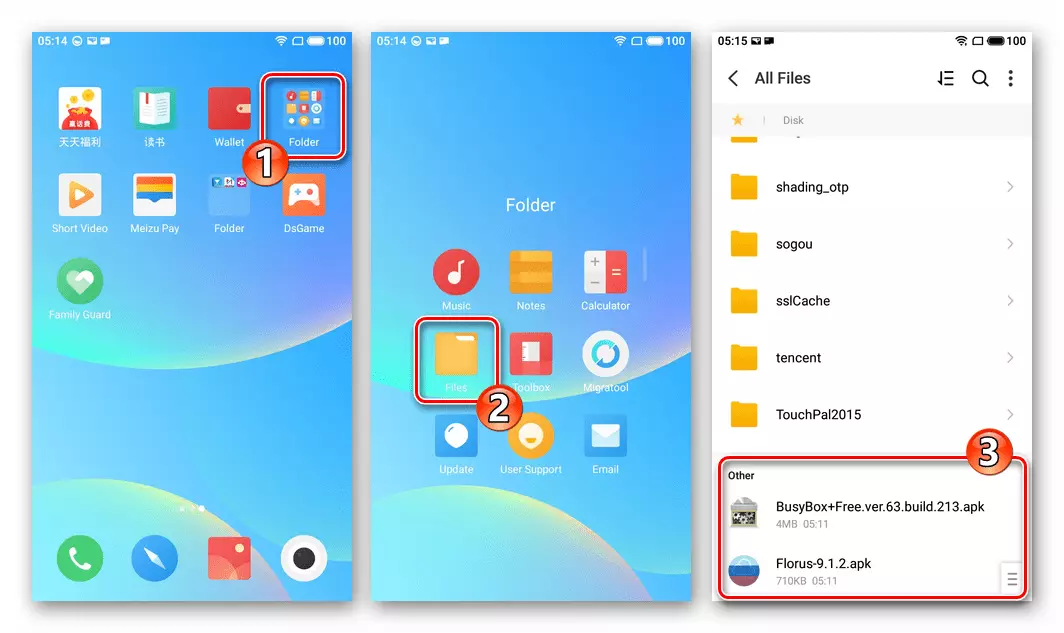

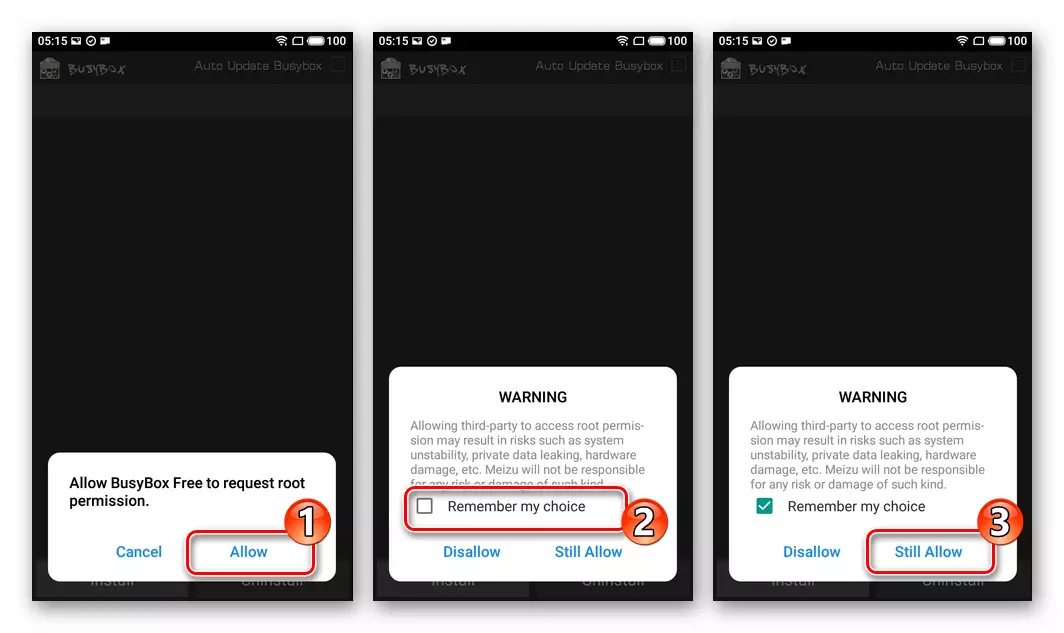

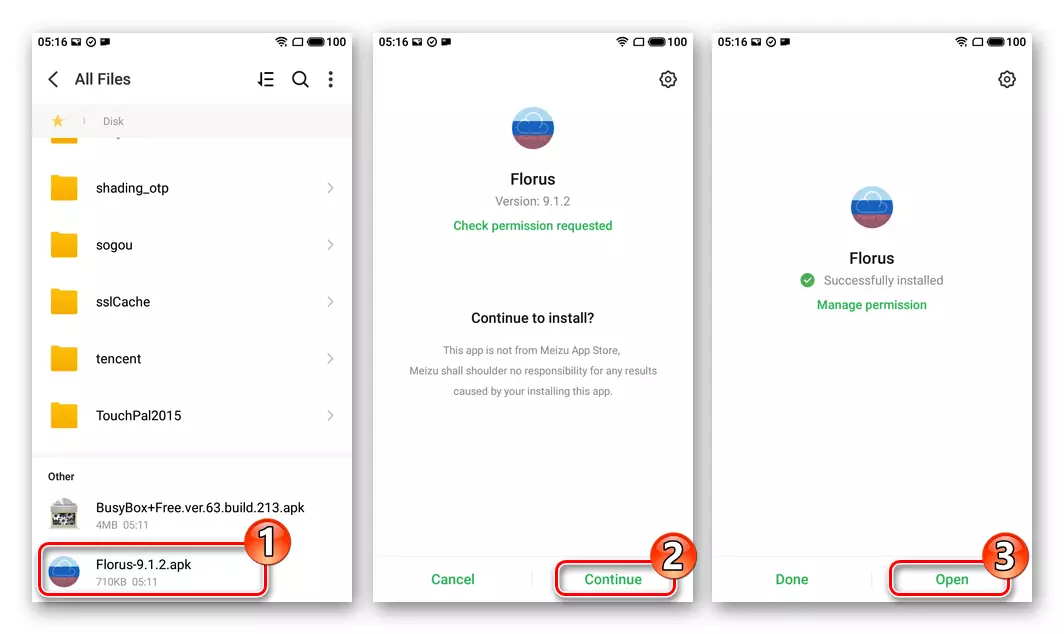

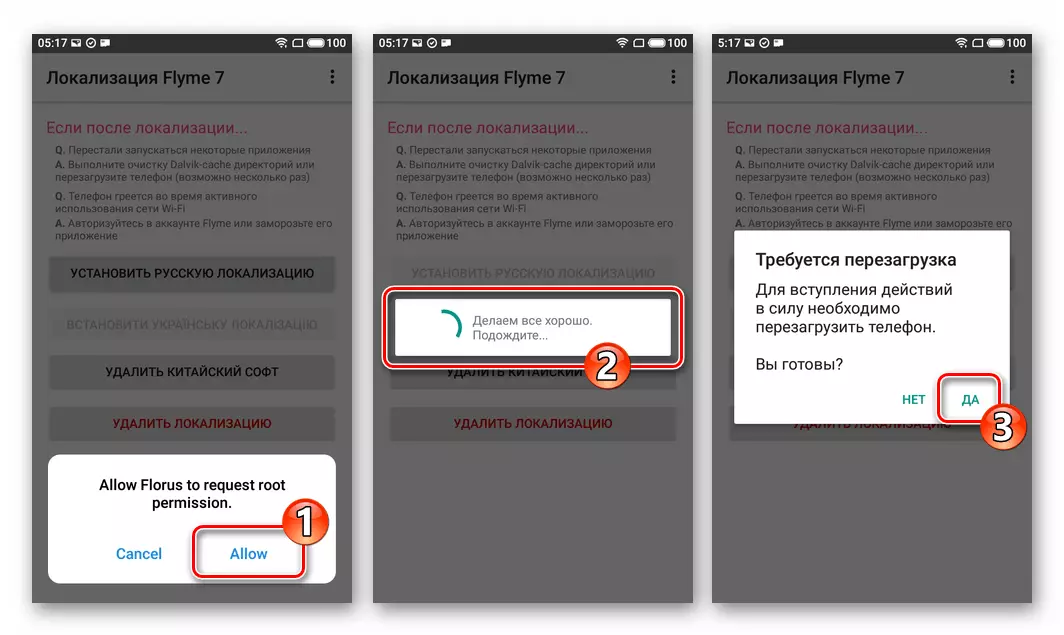
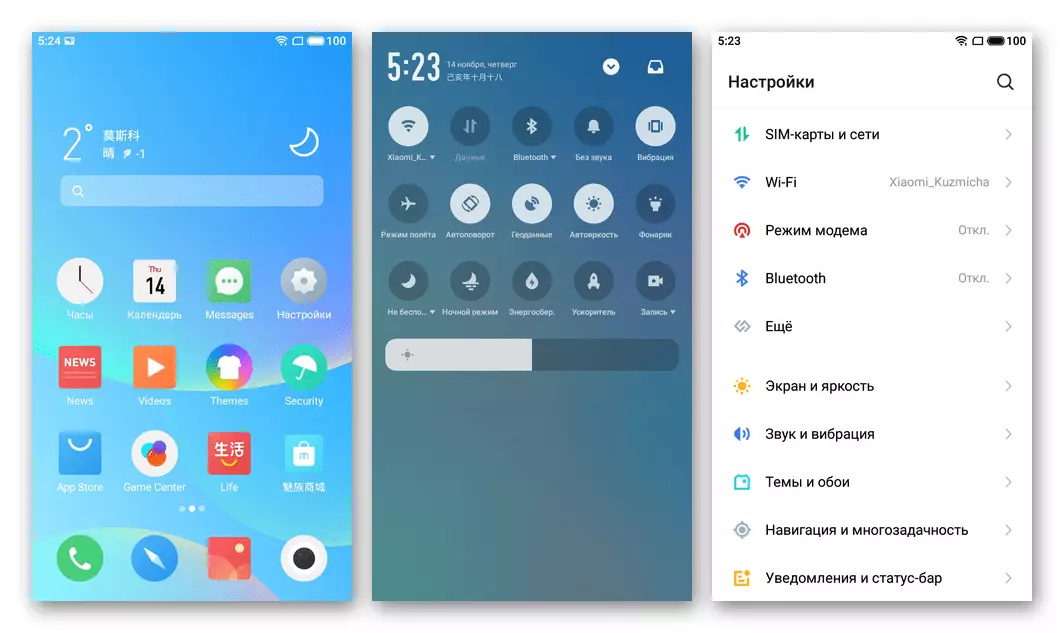
- Aşağıdaki bağlantılarda iki APK dosyasını indirin ve telefonu depolamaya yerleştirin:
- Artık oyun pazarı da dahil olmak üzere Google hizmetleri dönüştürülmüş M6 yükleyebilirsiniz. Kullanılabilir kullanıyorsanız oldukça basit hale getirin App Stor Mase. Yazılım aracı - GMS yükleyici..
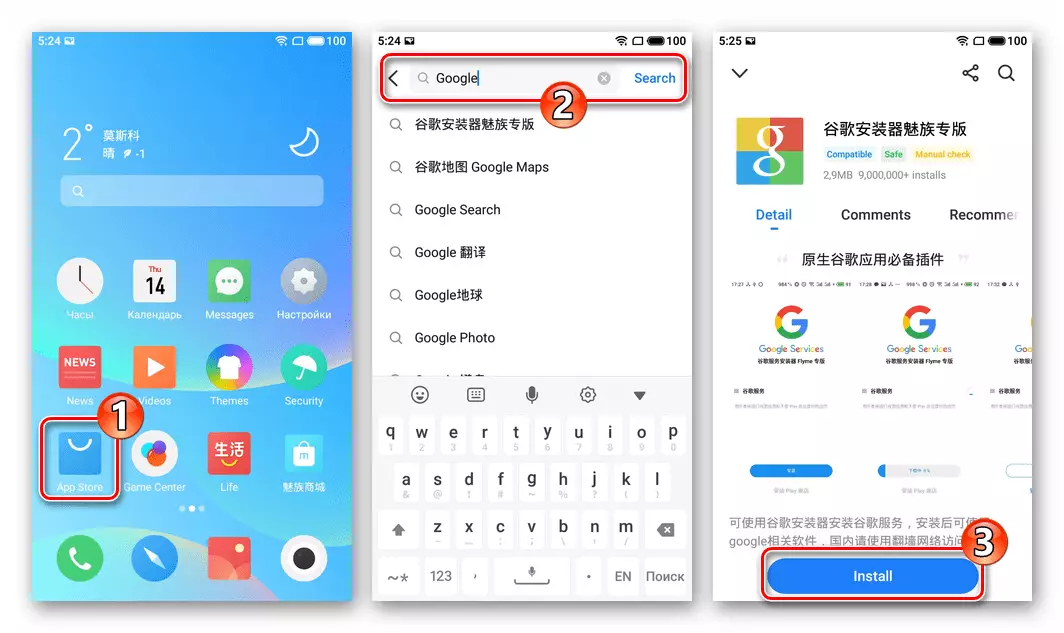
Ayrıntılı olarak, çoğu uygulamaya aşina bir şekilde entegre etme prosedürü, web sitemizdeki ayrı bir malzemede açıklanmaktadır - aşağıdaki link için talimatları kullanın.
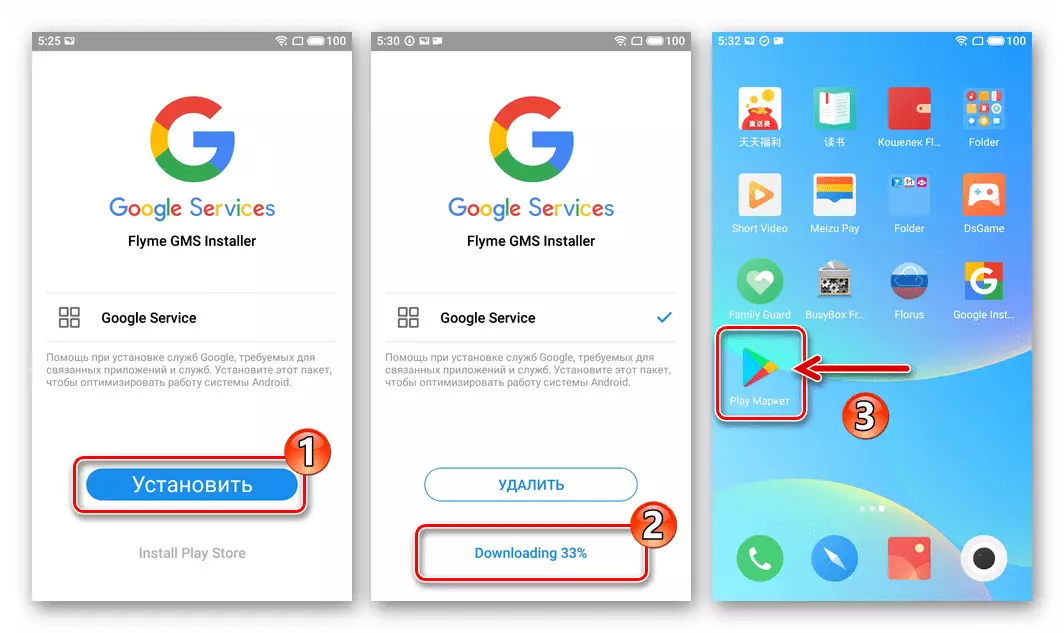
Devamını oku: Meizu akıllı telefonlardaki oyun piyasasını ve diğer Google hizmetlerini yükleme
Talimatları yürütmeye karar verdiğinizde, Flyme OS 8'in model beta veya istikrarlı versiyonu için kullanılabilir olabileceğinizi unutmayın - üreticinin resmi web sitesinde ürün yazılımı indirmelerinde bunları kontrol edin ve mümkünse, "Alpha" çözümlerinden daha stabil kullanın K!
Yöntem 5: Kıvılcım (SP flaş aracı)
Meizu M6 için sisteme ciddi hasar görmüş, bu, herhangi bir "yaşam belirtisi" nin eksiksiz olmasına neden olabilecek (donanım tuşlarına ve şarj cihazını bağlamak için yanıt vermez), cihazın performansını bir yanıp sönerek geri yüklemeyi deneyebilirsiniz. MTK - Yazılım Yazılımı - SP Flash Aracı için Evrensel Bilgisayar.
Önemli! Yalnızca değişikliklerde doğrulandı 711h Şanslı Aşağıdaki algoritmayı yalnızca gerçekten gerekli ise kullanın (başka yöntemlerle donatılmış yazılımın gerçekleşmesidir)! Olumlu bir sonuç elde etmek ve durumu ağırlaştırmamak için talimatları dikkatlice takip edin!
- Arşivi aşağıdaki bağlantıya indirin ve PC diskinde açın. Sonuç olarak, üç klasör içeren bir katalog elde edilmelidir:
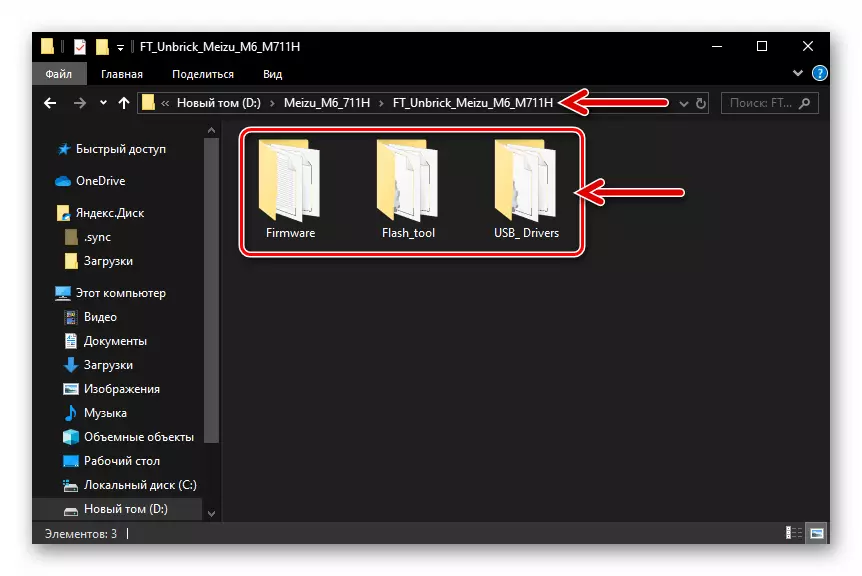
SP Flash Aracı için Meizu M6 Smartphone Firmware İndir
- Sürücüleri önlemek için, Windows'ta dijital imza kontrollerini devre dışı bırakın.
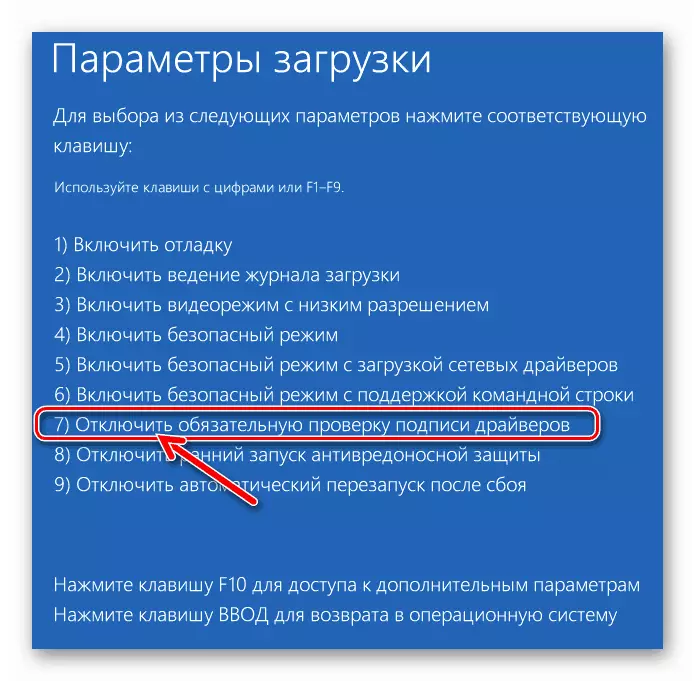
Devamını oku: Nasıl Devre Dışı Bırakılır Dijital Sürücü İmzası Kontrolü OC Windows'ta
- Bilgisayarda, Aygıt Yöneticisi'ni ("DU") açın ve cihazların listesini izleyin, kabloyu, PC'nin USB portu ile konjugatı MEZ M6'a bağlayın. "DU" nın bir sonucu olarak birkaç saniye boyunca yeni cihazın adını gösterecektir. "Portlar (COM ve LPT)" bölümündeki "Mediatek Preloader USB VCOM (Android)" ise, telefonu bilgisayardan çıkarın ve bir sonraki adıma geçin.

Bilinmeyen aygıtın "MT65XX Preloader" görüntülendiğinde, sürücüyü "USB_Drivers" klasöründen ayarlayın (dosya Cdc-acm.inf. ) Manuel olarak.
Devamını oku: MTK Preloader sürücülerini manuel olarak yükleme
- "Flash_tool" dizinine gidin ve dosyayı açın Flash_tool.exe..
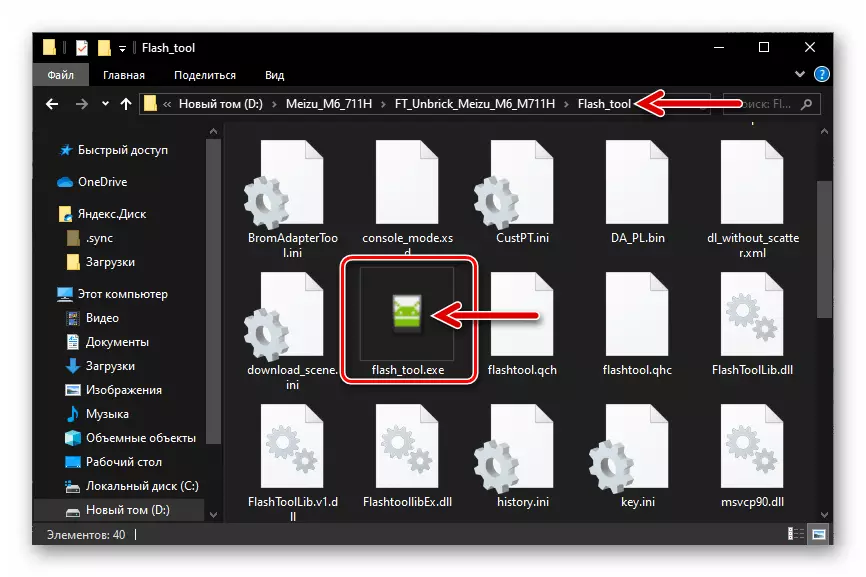
- Çalışan ürün yazılımı penceresindeki "Scartter-Loading" düğmesine tıklayın.
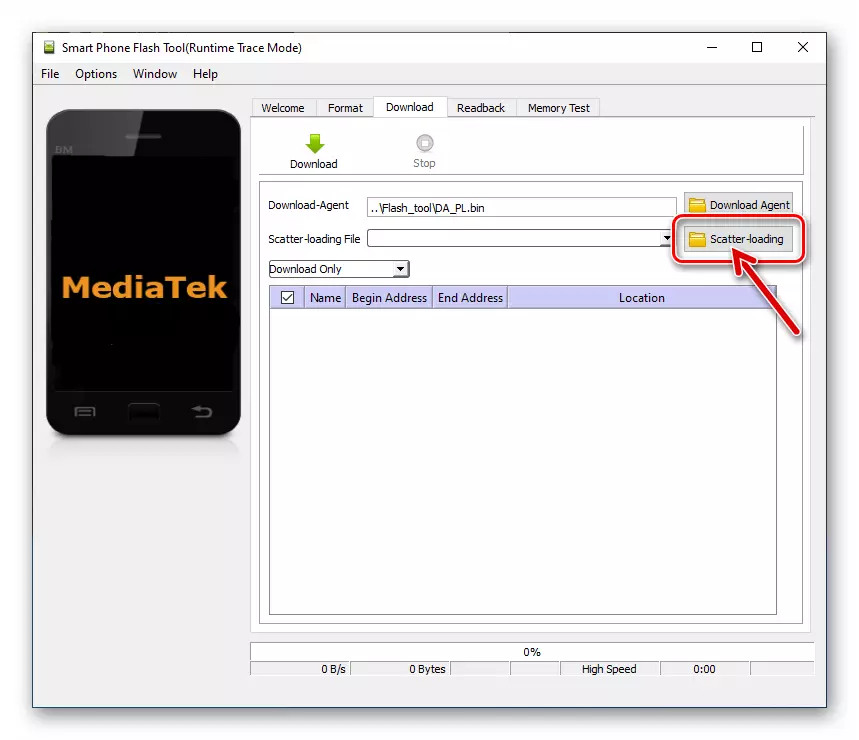
- Açık Scatter Dosya penceresinde, "Firmware" klasörüne gidin, dosyayı vurgulayın Mt6750_android_scatter.txt , "Aç" i tıklayın.
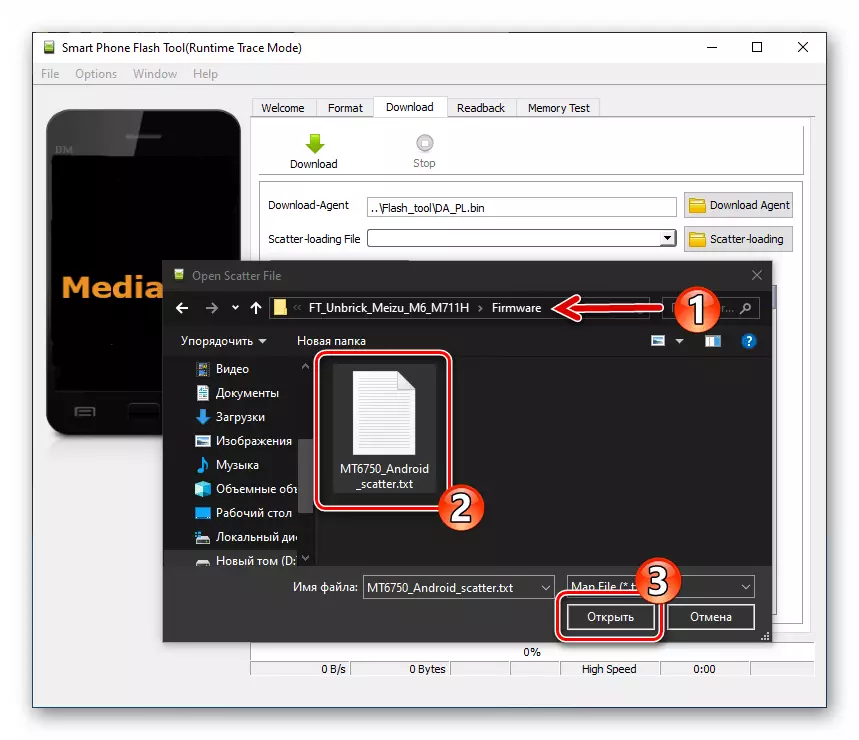
- Bileşen programına yüklenen sağlama toplamlarının doğrulanmasının doğrulanmasını bekleyin.

- Preloader noktasının ilk paragrafının yakınında, Flashtula penceresinin ana alanındaki onay kutusunu çıkartın.
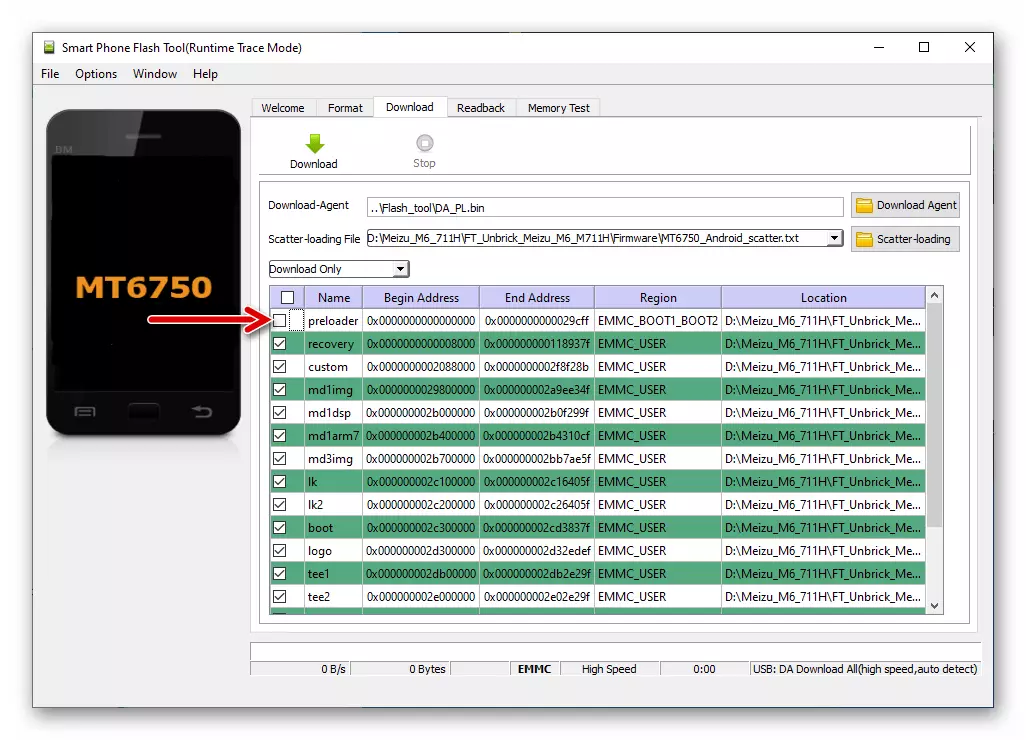
- Aşağıdaki ekran görüntüsünde yakalanan program penceresinin eşleşmesini kontrol edin, ardından "İndir" düğmesini tıklayın.
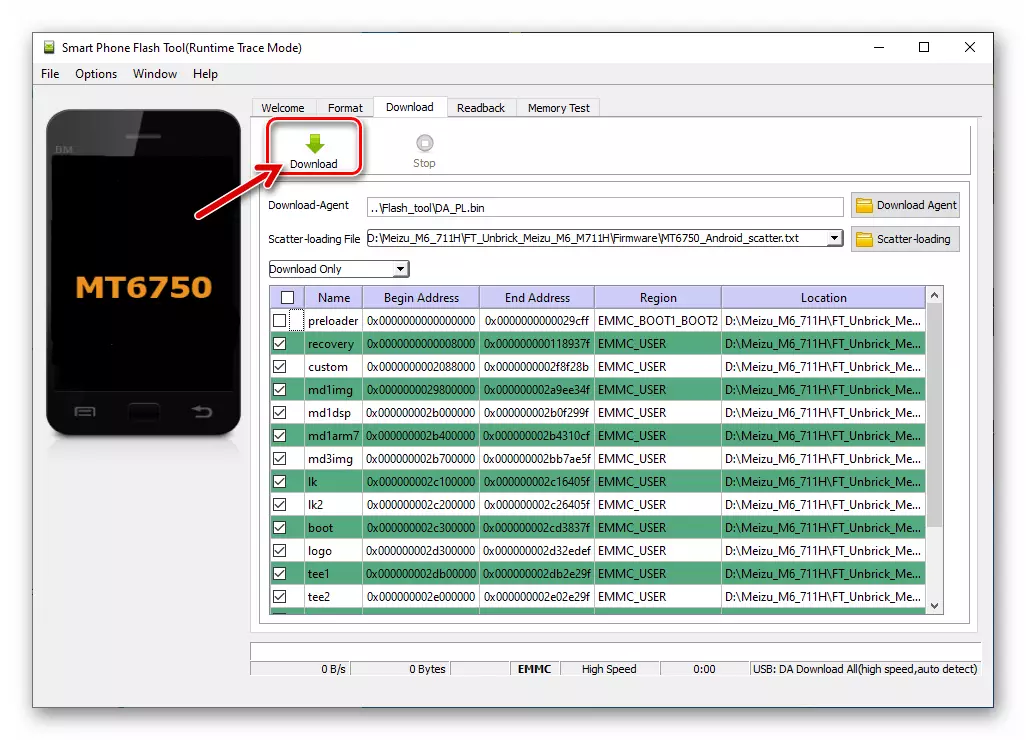
- Şimdi akıllı telefonu bilgisayara bağlayın.
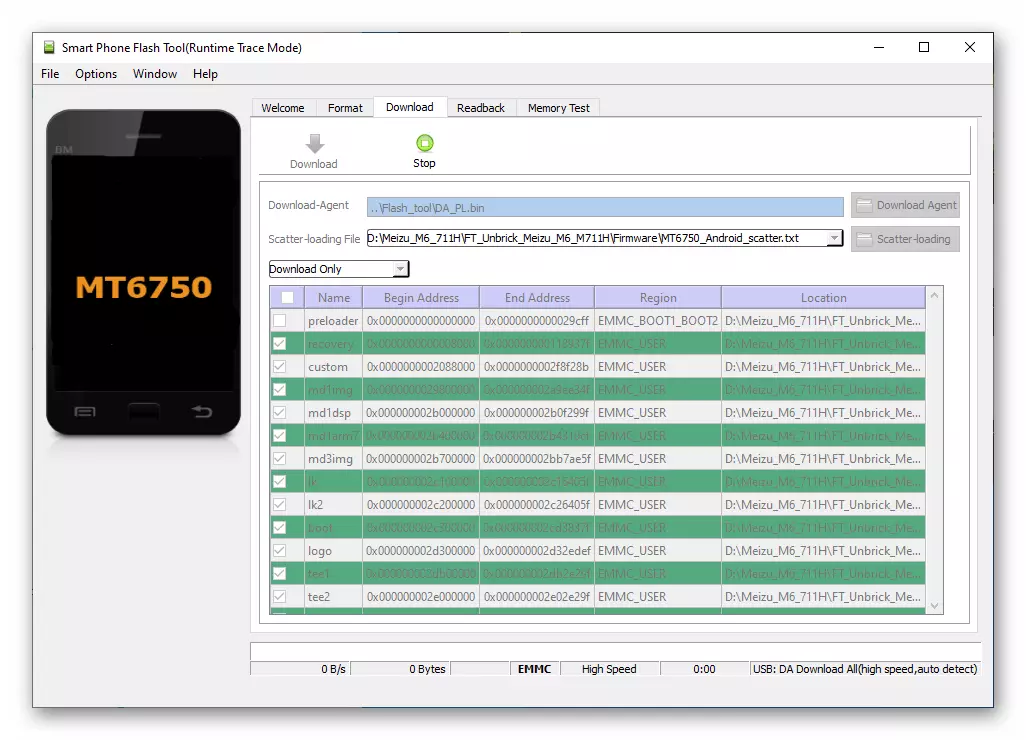
- Hepiniz doğru yaptıysanız ve Meizu M6'nın çalışmazlığı gerçekten de program kısmına zarar verdiğinden, cihaz üretici yazılımı başlayacak, SP flaş aracının altındaki istatistiksel çubuk nedir, SP flaşının alt kısmını doldurun. Aracı penceresi.
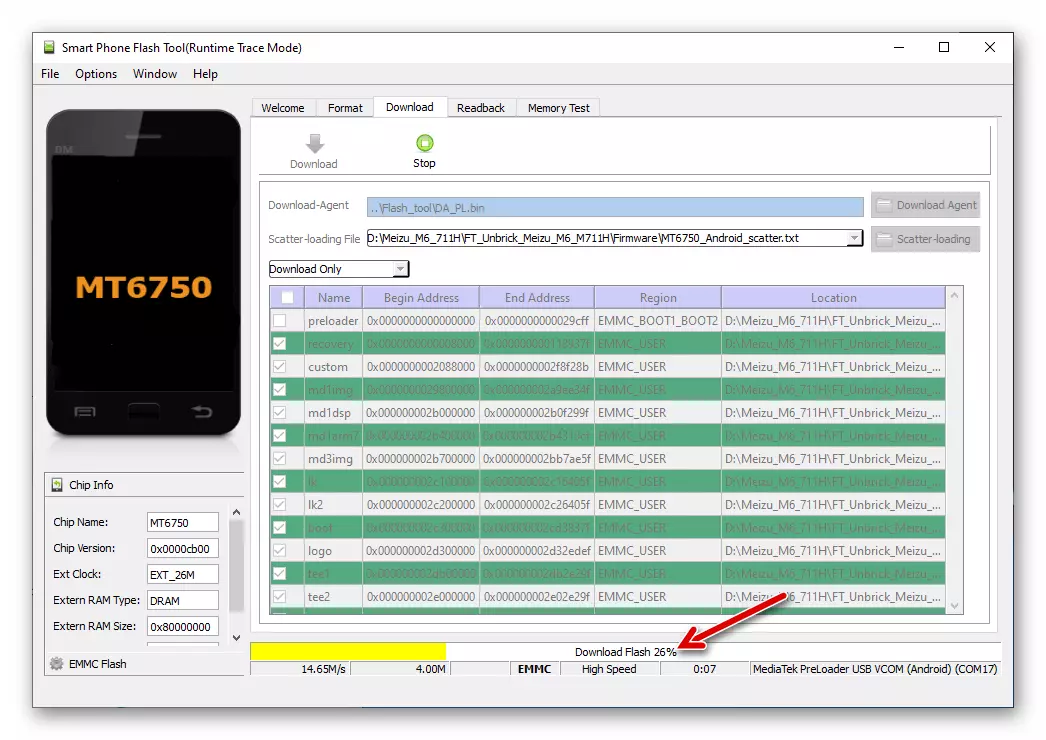
- Cihazın hafıza alanlarının üzerine yazmanın sonunu bekleyin - prosedürün başlamasından yaklaşık 5-7 dakika sonra, prosedürün başarıyla tamamlandığını belirten "OK indir" penceresi görünür.
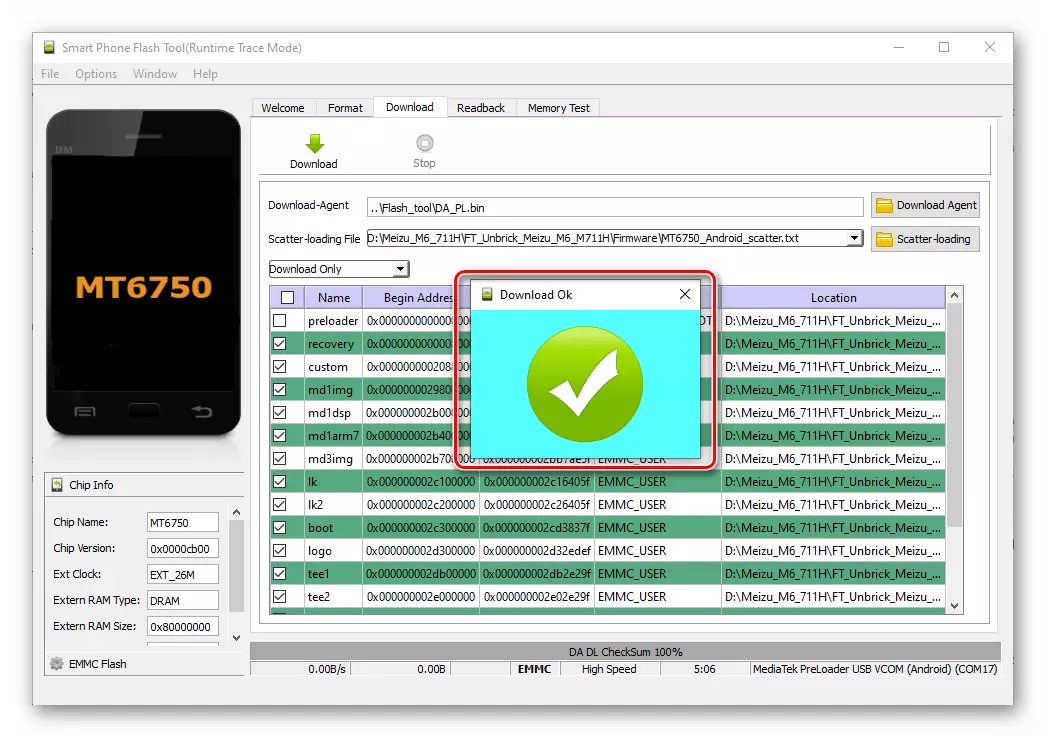
- USB kablosunu cihazdan çıkarın. Uzun süredir, akıllı telefonun "güç" tuşuna basın - ekranında "Meizu" önyükleme logosu görünene kadar. Şimdi Android-Shell Hoş Geldiniz Ekranının ekranını beklemek ve ilk sistem ayarı yapmayı bekliyor.

- Yukarıdakileri yerine getirdikten sonra, telefona tamamen operasyonel işletim sisteminin bir montajı 6.2.0.1 g. Bu, makalede yukarıda önerilen yollardan herhangi birinin en son sürümüne güncellenebilir.
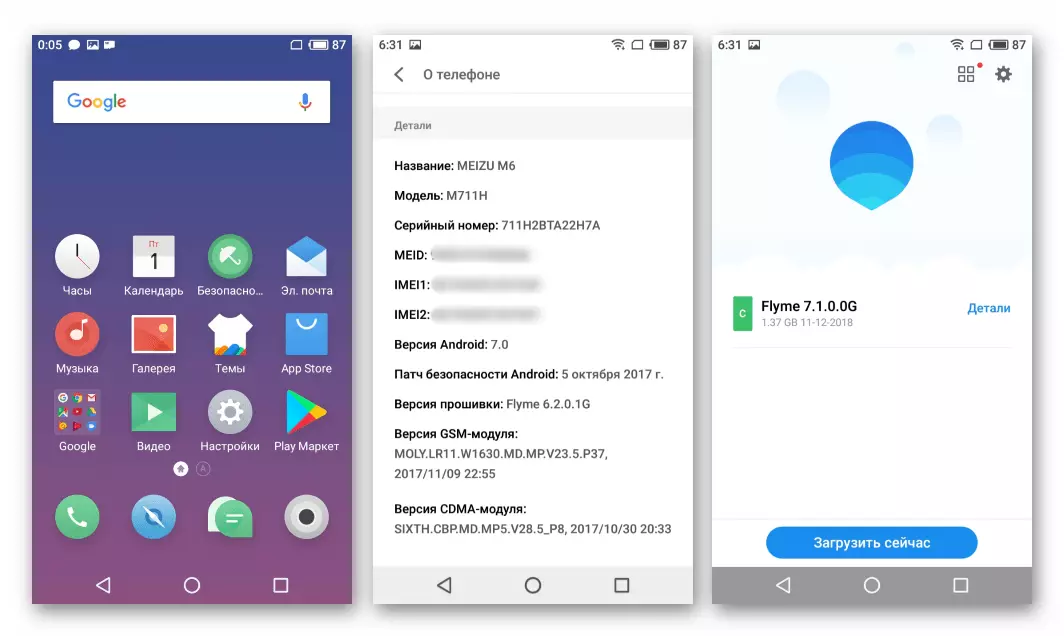
Çözüm
Meizu M6 akıllı telefonun üzerinde flyme OS'u yeniden yükleme maddi yöntemlerinde göz önünde bulundurularak, gördüğünüz gibi karmaşık değildir ve bu nedenle modelin tüm sahiplerini "Home koşullarında" olarak yerine getirmek için kullanılabilir. Talimatları dikkatlice takip etmek sadece önemlidir - daha sonra cihazın yeniden yanıp sönmesi neredeyse hiç güçlük çekmez.
